Page 1
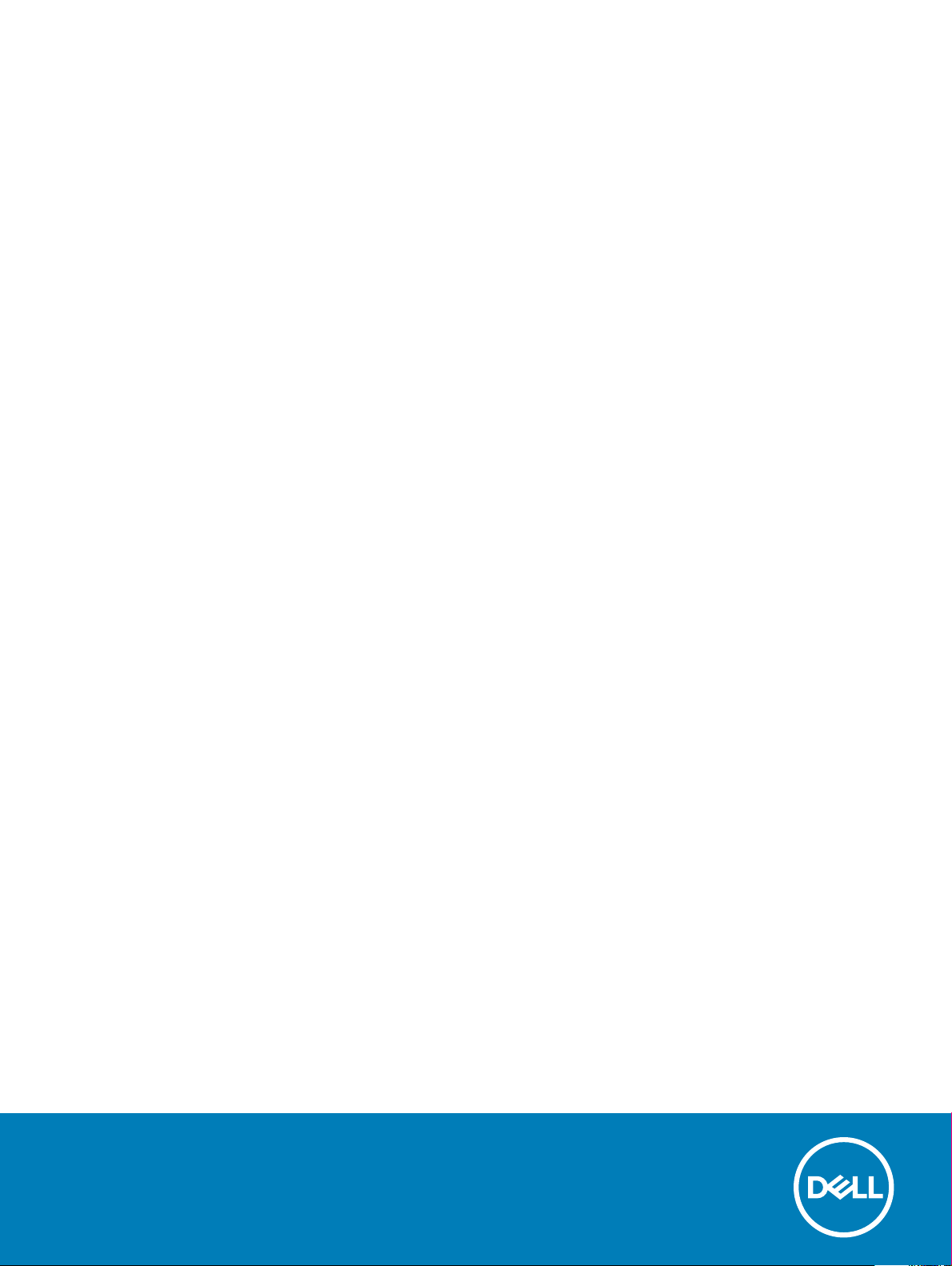
Latitude 3380
Príručka majiteľa
Regulačný model: P80G
Regulačný typ: P80G001
Page 2
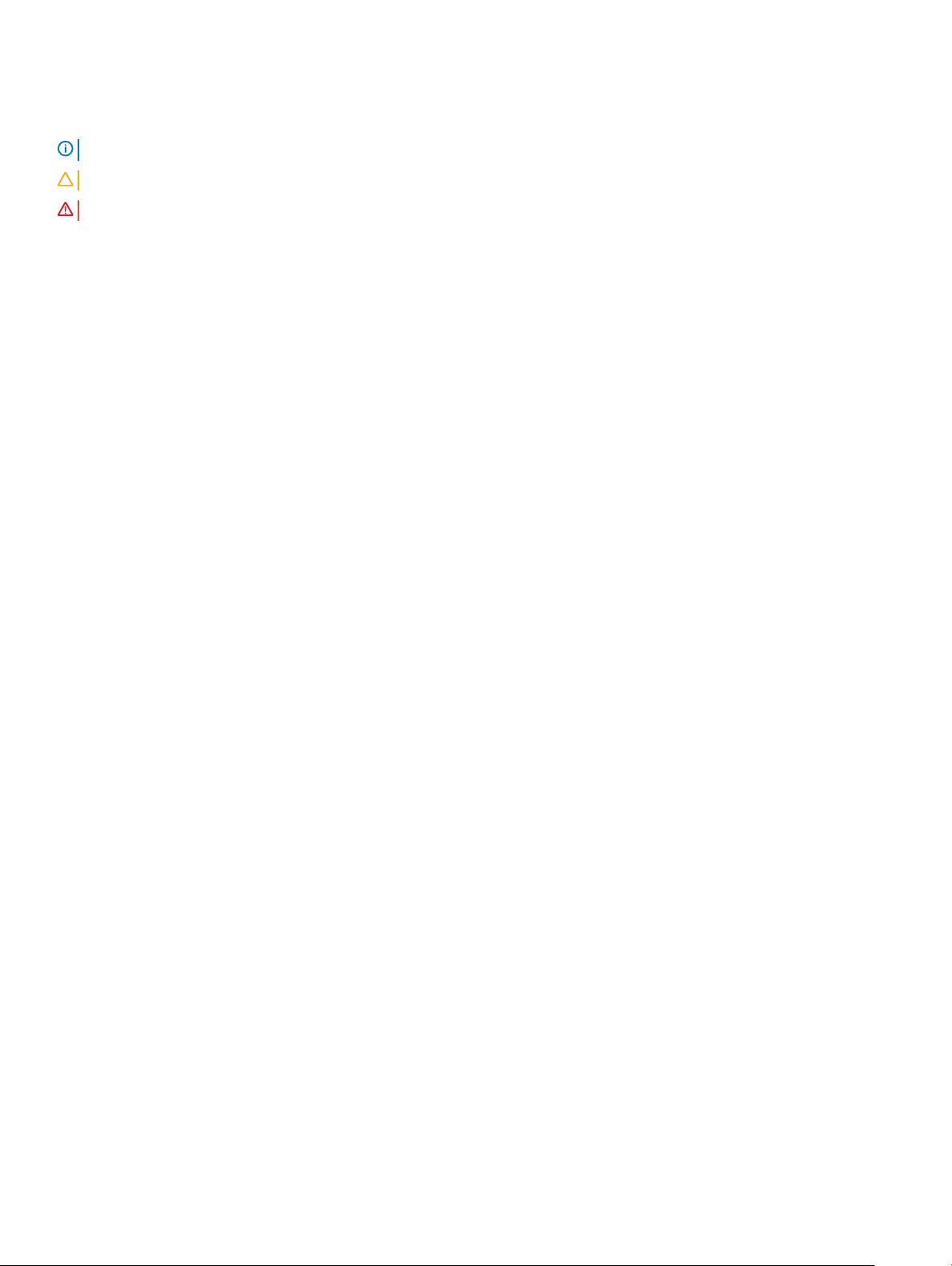
Poznámky, upozornenia a výstrahy
POZNÁMKA: POZNÁMKA uvádza dôležité informácie, ktoré umožňujú lepšie využitie výrobku.
VAROVANIE: UPOZORNENIE označuje možné poškodenie hardvéru alebo stratu údajov a uvádza, ako sa vyhnúť problému.
VÝSTRAHA: VÝSTRAHA označuje možné poškodenie majetku, osobné zranenie alebo smrť.
© 2016 Dell Inc. alebo jej dcérske spoločnosti. Všetky práva vyhradené. Tento produkt je chránený zákonmi USA a medzinárodnými zákonmi o autorských
právach a duševnom vlastníctve. Dell a logo Dell sú ochrannými známkami spoločnosti Dell Inc. v Spojených štátoch a/alebo ďalších jurisdikciách. Všetky
ostatné tu uvedené značky a názvy môžu byť ochranné známky ich príslušných spoločností.
2017 - 02
Rev. A01
Page 3
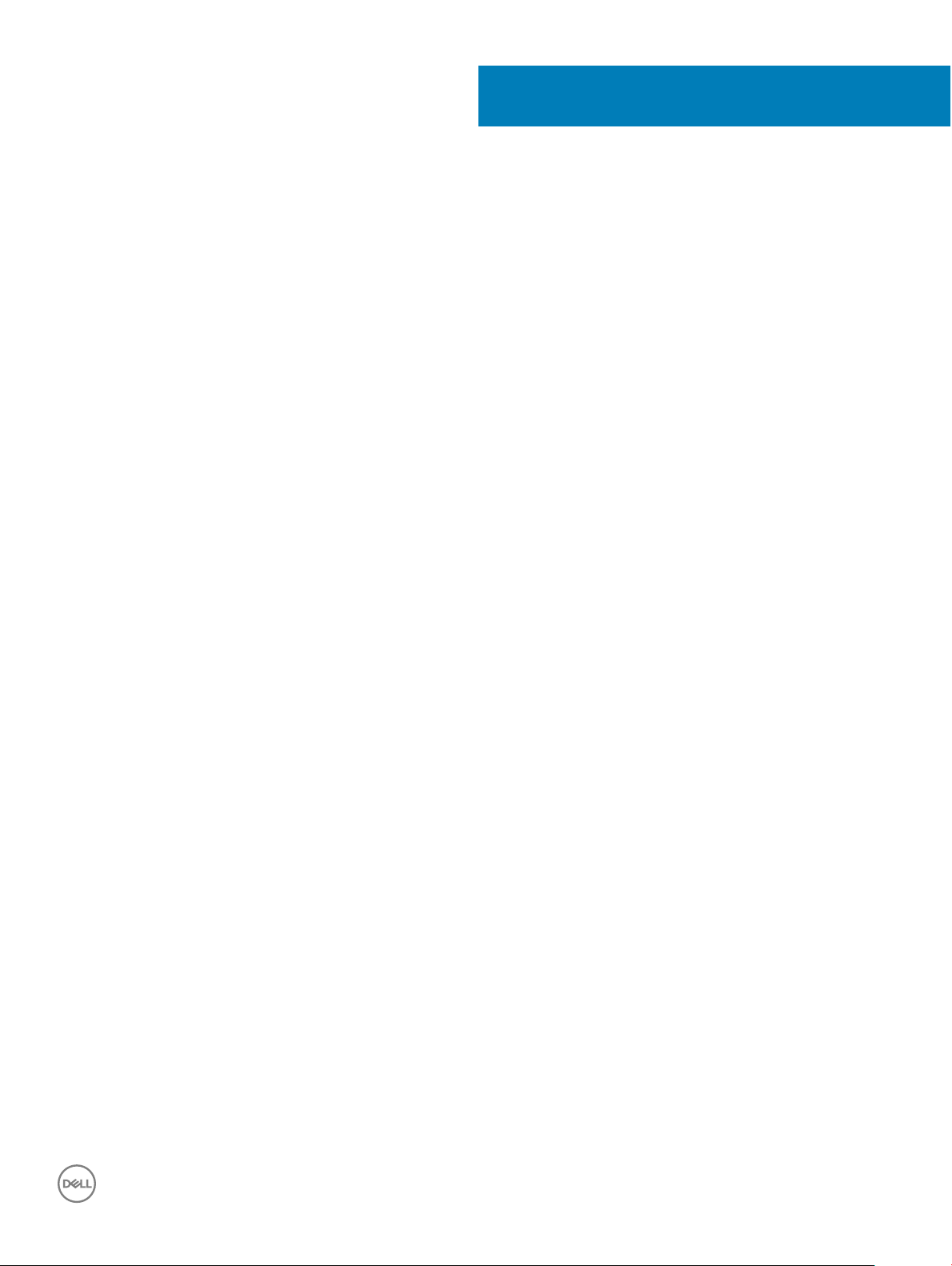
Obsah
1 Práca na počítači............................................................................................................................................7
Bezpečnostné pokyny........................................................................................................................................................7
Pred servisným úkonom v počítači...................................................................................................................................7
Vypnutie počítača – Windows 10.....................................................................................................................................8
Po dokončení práce v počítači..........................................................................................................................................8
2 Demontáž a inštalácia komponentov.............................................................................................................. 9
Odporúčané nástroje......................................................................................................................................................... 9
Karta microSD.................................................................................................................................................................... 9
Vybratie karty microSD................................................................................................................................................9
Inštalácia karty microSD..............................................................................................................................................9
Spodný kryt.........................................................................................................................................................................9
Demontáž spodného krytu..........................................................................................................................................9
Montáž spodného krytu.............................................................................................................................................10
Batéria................................................................................................................................................................................10
Demontáž batérie....................................................................................................................................................... 10
Montáž batérie.............................................................................................................................................................11
Klávesnica...........................................................................................................................................................................11
Demontáž klávesnice.................................................................................................................................................. 11
Montáž klávesnice......................................................................................................................................................15
Karta WLAN...................................................................................................................................................................... 15
Demontáž karty LAN..................................................................................................................................................15
Montáž karty WLAN.................................................................................................................................................. 16
Pamäťový modul...............................................................................................................................................................16
Demontáž pamäťového modulu................................................................................................................................ 16
Montáž pamäťového modulu.....................................................................................................................................17
Chladič................................................................................................................................................................................17
Demontáž chladiča..................................................................................................................................................... 17
Montáž chladiča..........................................................................................................................................................18
Ventilátor systému............................................................................................................................................................ 19
Demontáž ventilátora systému..................................................................................................................................19
Inštalácia ventilátora systému...................................................................................................................................20
Pevný disk (HDD)............................................................................................................................................................ 20
Demontáž pevného disku (HDD).............................................................................................................................20
Montáž pevného disku (HDD)..................................................................................................................................22
Zostava karty eMMC.......................................................................................................................................................22
Demontáž zostavy karty eMMC (Embedded Multimedia Card)......................................................................... 22
Montáž zostavy karty eMMC (Embedded Multimedia Card).............................................................................. 24
Doska DC-In......................................................................................................................................................................24
Demontáž konektora DC-in...................................................................................................................................... 24
Inštalácia portu vstupu DC....................................................................................................................................... 25
Zvuková karta................................................................................................................................................................... 25
Demontáž zvukovej karty......................................................................................................................................... 25
Obsah
3
Page 4
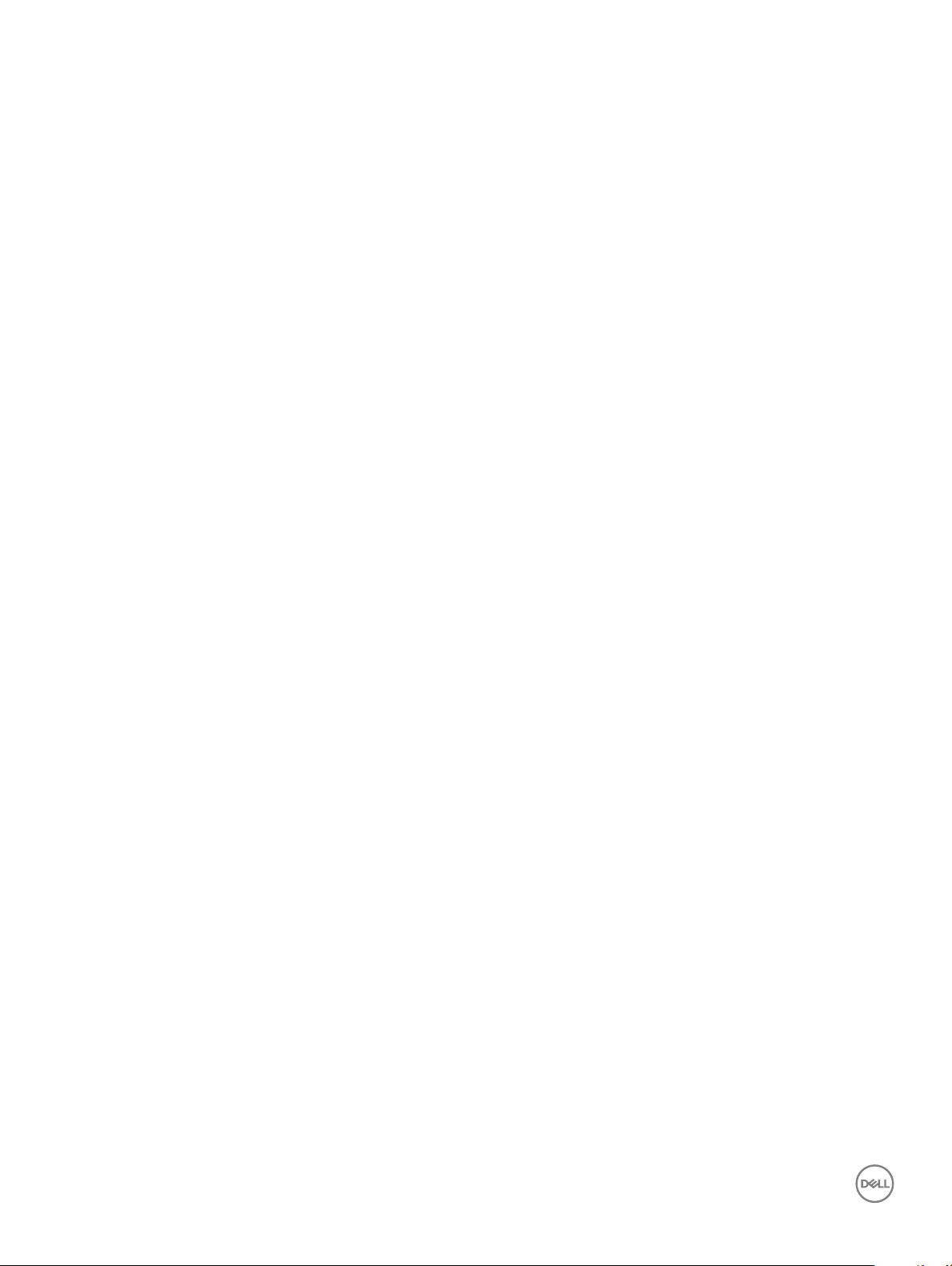
Montáž zvukovej karty..............................................................................................................................................26
Gombíková batéria...........................................................................................................................................................26
Demontáž gombíkovej batérie.................................................................................................................................. 26
Montáž gombíkovej batérie.......................................................................................................................................27
Reproduktory....................................................................................................................................................................28
Demontáž reproduktora............................................................................................................................................ 28
Montáž reproduktorov...............................................................................................................................................29
Zostava displeja................................................................................................................................................................ 29
Demontáž zostavy displeja....................................................................................................................................... 29
Montáž zostavy displeja.............................................................................................................................................31
Systémová doska..............................................................................................................................................................31
Demontáž systémovej dosky.....................................................................................................................................31
Inštalácia systémovej dosky......................................................................................................................................34
Opierka dlaní.....................................................................................................................................................................35
Spätná montáž opierky dlaní.................................................................................................................................... 35
3 Technológia a komponenty...........................................................................................................................36
Napájací adaptér.............................................................................................................................................................. 36
Procesory..........................................................................................................................................................................36
Identikácia procesorov v systéme Windows 10.................................................................................................... 37
Kontrolovanie využitia procesora nástrojom Správca úloh....................................................................................37
Kontrolovanie využitia procesora nástrojom Monitor prostriedkov......................................................................37
Čipové súpravy.................................................................................................................................................................37
Identikácia čipovej sady nástrojom Správca zariadení v systéme Windows 10................................................ 37
Intel HD Graphics ...................................................................................................................................................... 37
Možnosti zobrazovania................................................................................................................................................... 38
Identikácia zobrazovacieho adaptéra.................................................................................................................... 38
Zmena rozlíšenia obrazovky......................................................................................................................................38
Nastavenie jasu v systéme Windows 10..................................................................................................................38
Pripojenie externých zobrazovacích zariadení........................................................................................................38
DDR4........................................................................................................................................................................... 38
Vlastnosti pamäte............................................................................................................................................................ 40
Skontrolovanie systémovej pamäte v systéme Windows 10.................................................................................40
Overenie systémovej pamäte v nastavení systému (BIOS)..................................................................................40
Testovanie pamäte nástrojom ePSA........................................................................................................................ 40
Možnosti graky...............................................................................................................................................................40
Vlastnosti rozhrania USB.................................................................................................................................................41
USB 3.0/USB 3.1 Gen 1 (SuperSpeed USB)............................................................................................................41
Rýchlosť....................................................................................................................................................................... 41
Využitie........................................................................................................................................................................42
Kompatibilita............................................................................................................................................................... 42
Možnosti pevného disku................................................................................................................................................. 43
Identikácia pevného disku v systéme Windows 10..............................................................................................43
Identikácia pevného disku v systéme BIOS..........................................................................................................43
HDMI 1.4............................................................................................................................................................................43
Vlastnosti rozhrania HDMI 1.4...................................................................................................................................44
Výhody HDMI............................................................................................................................................................. 44
Obsah
4
Page 5
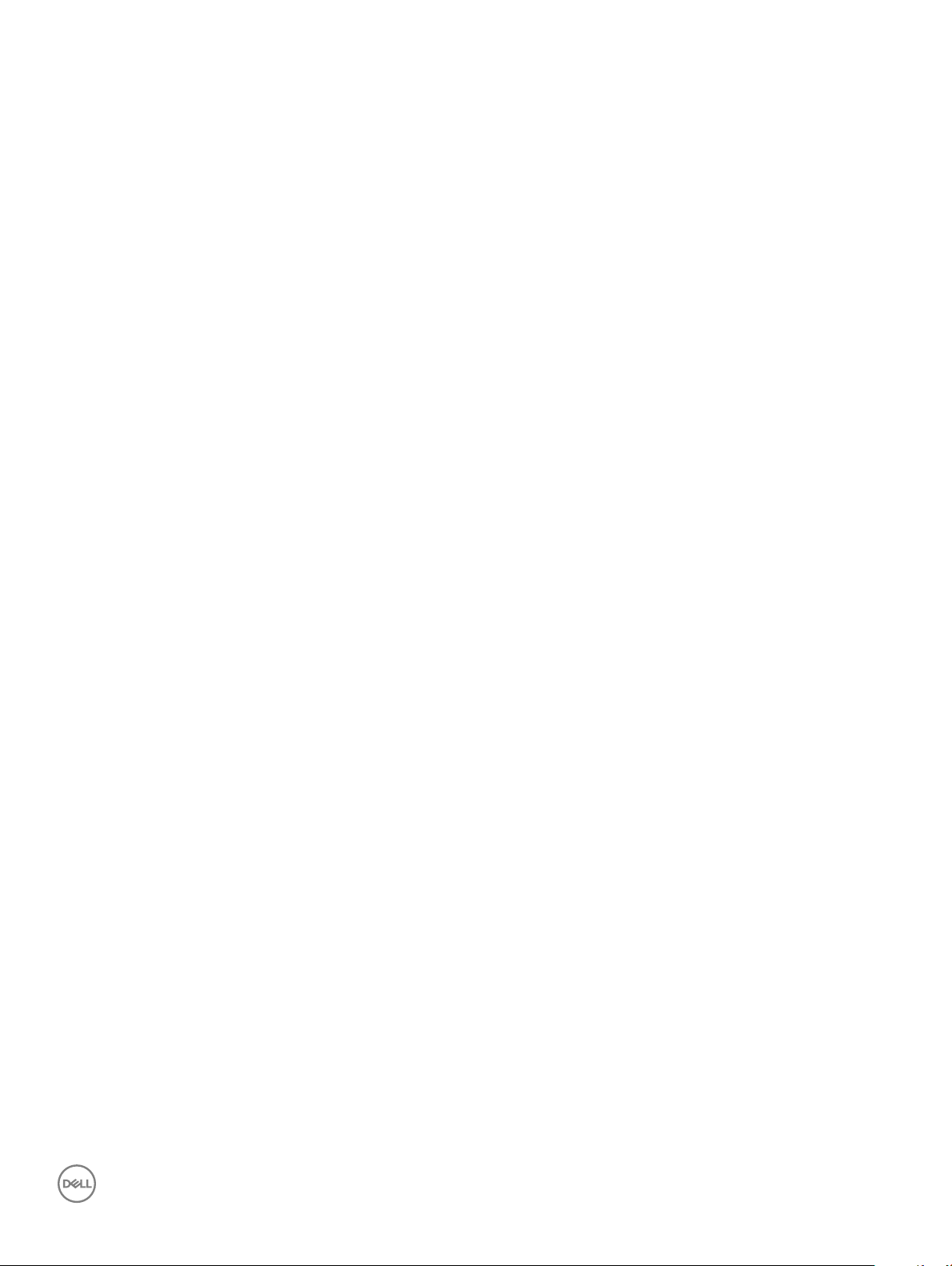
Realtek ALC3246............................................................................................................................................................. 44
Vlastnosti kamery.............................................................................................................................................................44
Spustenie kamery (Windows 7, 8.1 a 10)................................................................................................................. 44
Spustenie aplikácie kamery.......................................................................................................................................45
4 Možnosti programu System Setup...............................................................................................................46
Boot Sequence.................................................................................................................................................................46
Navigačné klávesy............................................................................................................................................................47
Prehľad programu System Setup (Nastavenie systému)............................................................................................ 47
Vstup do nastavení systému........................................................................................................................................... 47
Možnosti na obrazovke General (Všeobecné)..............................................................................................................47
Možnosti na obrazovke System Conguration (Kongurácia systému)................................................................... 48
Možnosti na obrazovke Video........................................................................................................................................ 49
Možnosti na obrazovke Security (Zabezpečenie)....................................................................................................... 49
Možnosti na obrazovke Secure Boot (Bezpečné zavádzanie systému)....................................................................51
Možnosti na obrazovke Performance (Výkon)............................................................................................................ 52
Možnosti na obrazovke Power management (Správa napájania)..............................................................................52
Možnosti na obrazovke POST Behavior (Správanie pri teste POST)....................................................................... 54
Možnosti na obrazovke Wireless (bezdrôtová komunikácia)......................................................................................54
Možnosti na obrazovke Maintenance (Údržba).......................................................................................................... 55
Možnosti na obrazovke System logs (Systémové denníky)....................................................................................... 55
SupportAssist System Resolution (Riešenie problémov so systémom pomocou technológie SupportAssist)....56
Aktualizácia systému BIOS v systéme Windows ........................................................................................................ 56
Systémové heslo a heslo pre nastavenie...................................................................................................................... 56
Nastavenie systémového hesla a hesla pre nastavenie.........................................................................................57
Vymazanie alebo zmena existujúceho systémového hesla a/alebo hesla pre nastavenie.................................57
5 Technické údaje........................................................................................................................................... 58
Technické údaje systému................................................................................................................................................ 58
Technické údaje procesora..............................................................................................................................................59
Technické údaje pamäte..................................................................................................................................................59
Technické údaje úložiska................................................................................................................................................. 59
Technické údaje o audio zariadeniach........................................................................................................................... 59
Technické údaje videa......................................................................................................................................................60
Technické údaje kamery..................................................................................................................................................60
Technické údaje komunikácie......................................................................................................................................... 60
Technické údaje portov a konektorov............................................................................................................................60
Technické údaje displeja...................................................................................................................................................61
Technické údaje klávesnice..............................................................................................................................................61
Technické údaje dotykového panela..............................................................................................................................62
Technické údaje o batérii.................................................................................................................................................62
Technické údaje napájacieho adaptéra..........................................................................................................................62
Fyzické údaje....................................................................................................................................................................63
Požiadavky na prostredie................................................................................................................................................ 63
6 Riešenie problémov......................................................................................................................................64
Real Time Clock (RTC) reset (Resetovanie hodín reálneho času, RTC)...................................................................64
Obsah
5
Page 6
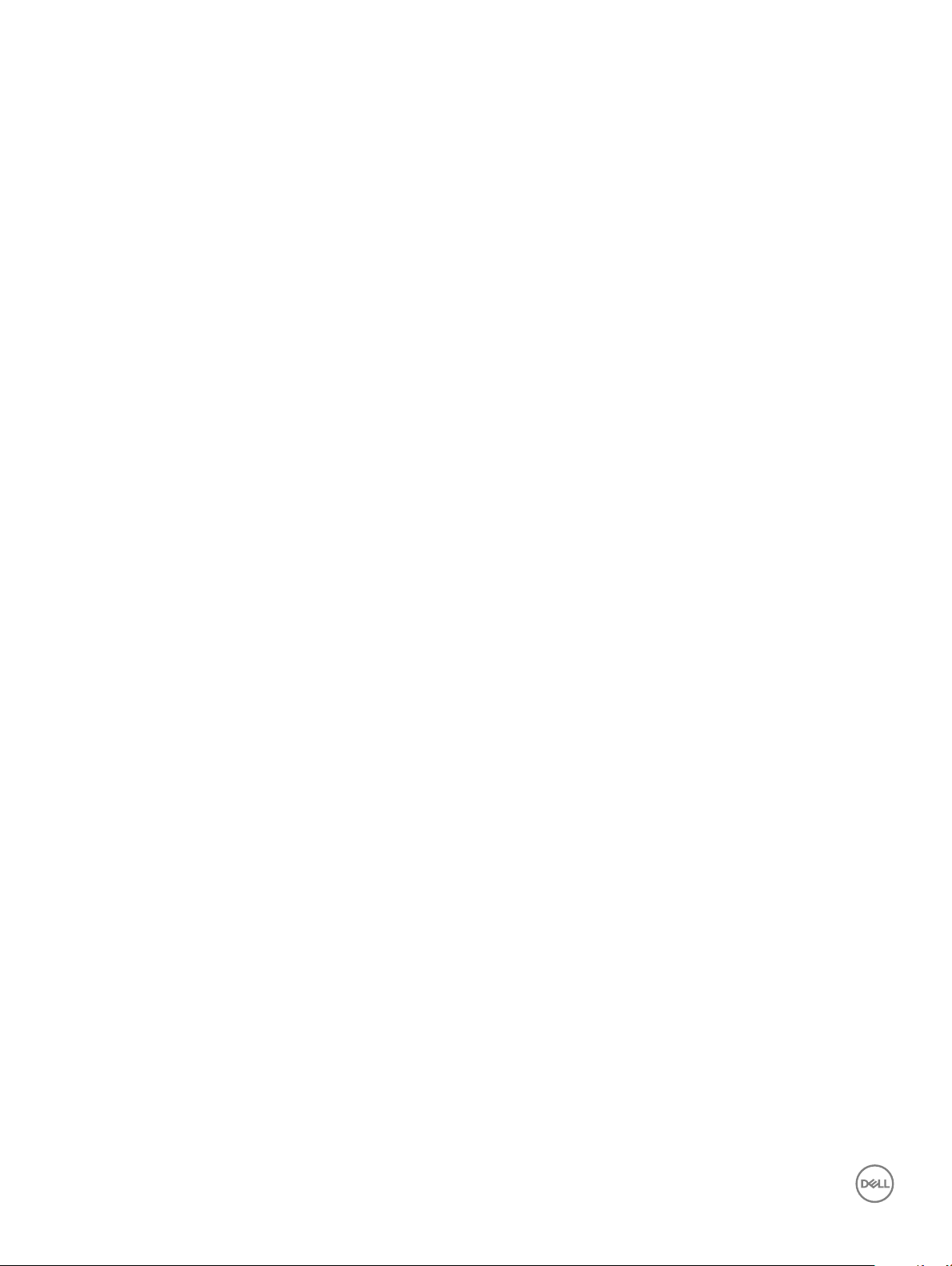
Diagnostika Vylepšené vyhodnotenie systému pred zavedením (Enhanced Pre-Boot System Assessment
– ePSA).............................................................................................................................................................................64
Spúšťa sa diagnostika ePSA.....................................................................................................................................65
7 Kontaktovanie spoločnosti Dell.....................................................................................................................66
6 Obsah
Page 7
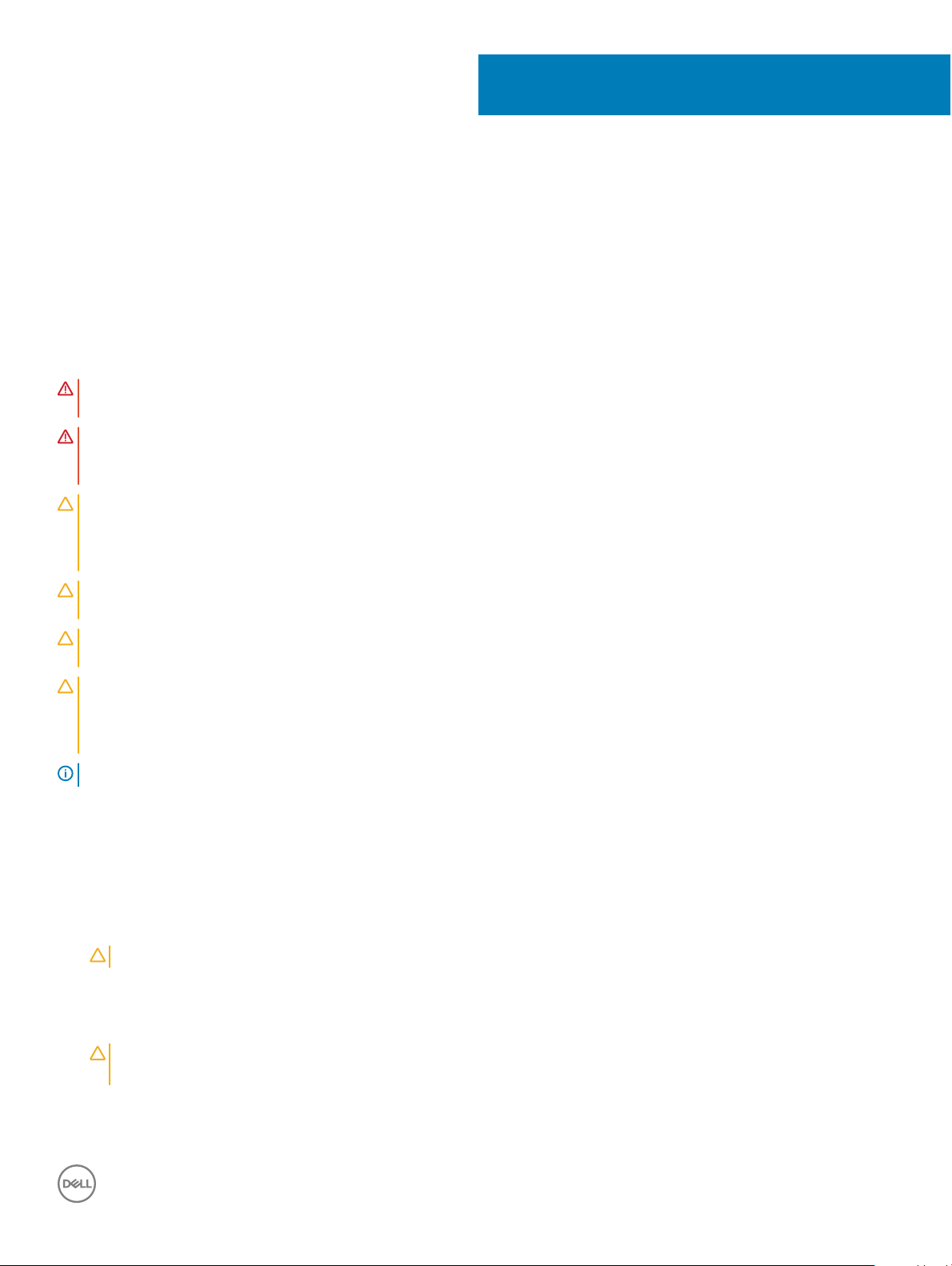
1
Práca na počítači
Bezpečnostné pokyny
Dodržiavaním nasledujúcich bezpečnostných pokynov sa vyhnete prípadnému poškodeniu počítača a aj vy sami budete v bezpečí. Ak nie je
uvedené inak, predpokladá sa, že pri každom postupe zahrnutom v tomto dokumente budú splnené tieto podmienky:
• Prečítali ste si bezpečnostné informácie, ktoré boli dodané spolu s počítačom.
• Komponent možno vymeniť alebo (ak bol zakúpený osobitne) namontovať podľa postupu demontáže v opačnom poradí krokov.
VÝSTRAHA: Pred otvorením krytu a panelov počítača odpojte všetky zdroje napájania. Po dokončení práce vnútri počítača znova
nainštalujte všetky kryty, panely a skrutky pred tým, než počítač pripojíte k zdroju napájania.
VÝSTRAHA: Pred prácou vnútri počítača si prečítajte bezpečnostné pokyny, ktoré ste dostali s vaším počítačom. Dodatočné
informácie o bezpečnosti a overených postupoch nájdete na stránke uvádzajúcej zákonné požiadavky na adrese www.dell.com/
regulatory_compliance.
VAROVANIE: Mnoho opráv môže vykonať iba certikovaný servisný technik. Vy sami by ste mali riešiť iba tie problémy a
jednoduché opravy, ktoré sú uvedené v produktovej dokumentácii, prípadne telefonicky alebo online kontaktovať tím podpory a
postupovať podľa pokynov. Poškodenie v dôsledku servisu, ktorý nie je oprávnený spoločnosťou Dell, nespadá pod ustanovenia
záruky. Prečítajte si bezpečnostné pokyny, ktoré ste dostali spolu so svojím produktom, a dodržiavajte ich.
VAROVANIE: Pred prácou v počítači sa uzemnite pomocou uzemňovacieho remienka na zápästí alebo opakovaným dotýkaním sa
uzemneného nenatretého kovového povrchu, aby ste predišli elektrostatickému výboju.
VAROVANIE: S komponentmi a kartami zaobchádzajte opatrne. Nedotýkajte sa komponentov alebo kontaktov na karte. Kartu
držte za okraje alebo za kovový nosný držiak. Komponenty ako procesor držte za okraje a nie za kolíky.
VAROVANIE: Ak odpájate kábel, potiahnite ho za prípojku alebo pevnú časť zásuvky, ale nie za samotný kábel. Niektoré káble
majú konektor zaistený zarážkami; pred odpojením takéhoto kábla zarážky najprv zatlačte. Spojovacie články od seba odpájajte
plynulým ťahom rovným smerom — zabránite tým ohnutiu kolíkov. Skôr než kábel pripojíte, presvedčte sa, či sú obe prípojky
správne orientované a vyrovnané.
POZNÁMKA: Farba počítača a niektorých komponentov sa môže odlišovať od farby uvádzanej v tomto dokumente.
Pred servisným úkonom v počítači
1 Pracovný povrch musí byť rovný a čistý, aby sa nepoškriabal kryt počítača.
2 Vypnite počítač.
3 Ak je počítač pripojený na dokovacie zariadenie (je v doku), vyberte ho z doku.
4 Odpojte od počítača všetky sieťové káble (ak sú k dispozícii).
VAROVANIE
5 Odpojte počítač a všetky pripojené zariadenia z elektrických zásuviek.
6 Otvorte displej.
7 Stlačte a podržte stlačený spínač napájania na niekoľko sekúnd, aby ste uzemnili systémovú dosku.
: Ak má váš počítač port RJ45, odpojte sieťový kábel tak, že najprv odpojíte kábel od počítača.
VAROVANIE
elektrickým prúdom.
: Pred vykonaním kroku č. 8 odpojte počítač od elektrickej siete, aby ste sa nevystavovali riziku zásahu
Práca na počítači 7
Page 8
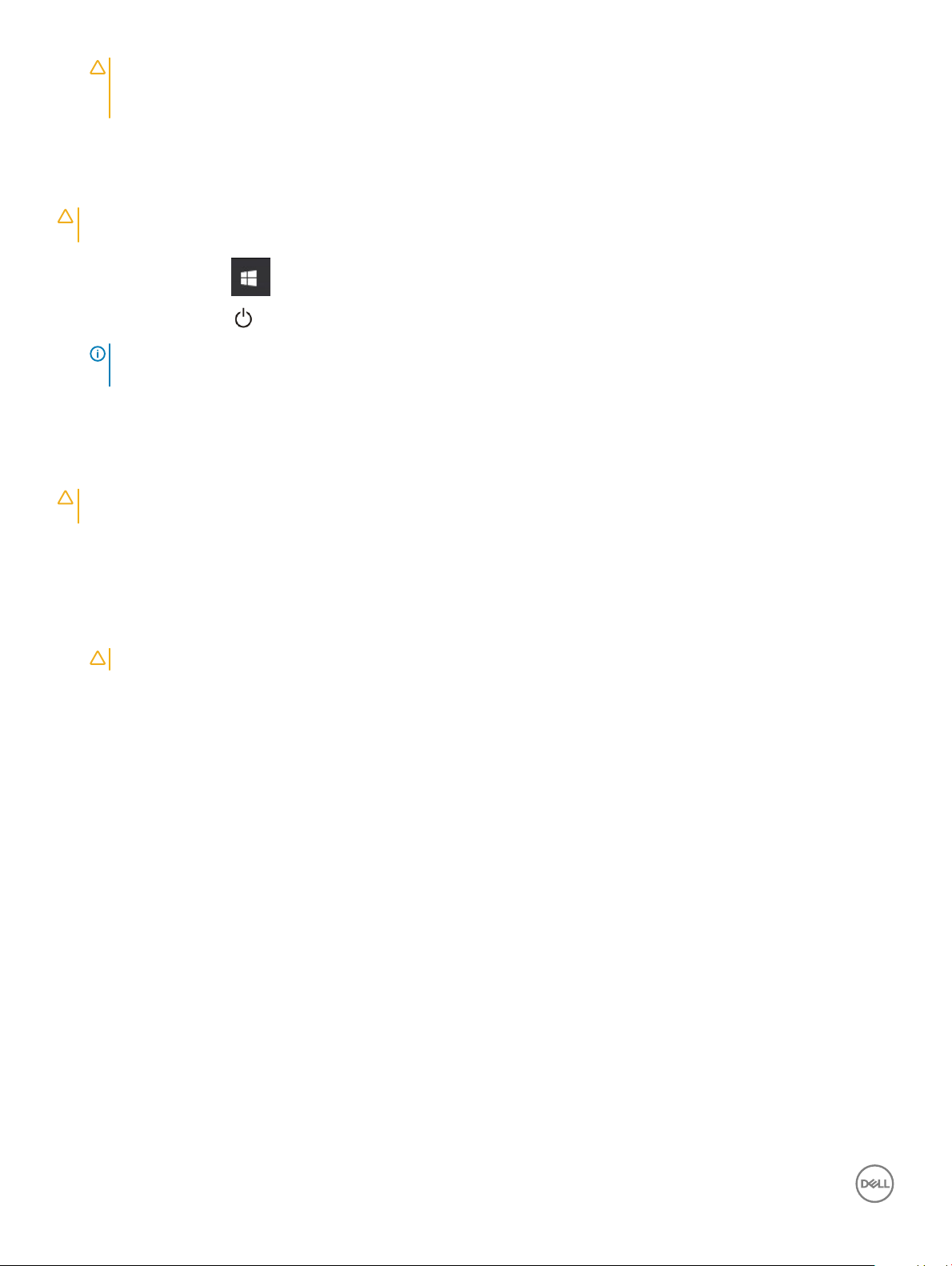
VAROVANIE: Pri práci vnútri počítača sa uzemnite pomocou uzemňovacieho remienka na zápästí alebo opakovaným
dotýkaním sa nenatretého kovového povrchu vždy vtedy, keď sa dotýkate konektorov na zadnej strane počítača, aby ste
predišli elektrostatickému výboju.
8 Z príslušných zásuviek vyberte všetky vložené karty ExpressCard alebo Smart Card.
Vypnutie počítača – Windows 10
VAROVANIE: Skôr než vypnete počítač, uložte a zatvorte všetky otvorené súbory a zatvorte všetky otvorené programy, aby ste
zabránili strate údajov.
1 Kliknite alebo ťuknite na .
Kliknite alebo ťuknite na a potom na položku Vypnúť.
2
POZNÁMKA: Skontrolujte vypnutie počítača a všetkých pripojených zariadení. Ak sa počítač a pripojené zariadenia nevypli
pri vypínaní operačného systému automaticky, stlačte a podržte hlavný vypínač po dobu asi 6 sekúnd, čím ich vypnete.
Po dokončení práce v počítači
Po skončení postupu inštalácie súčastí sa pred zapnutím počítača uistite, či ste pripojili všetky externé zariadenia, karty a káble.
VAROVANIE: Používajte výlučne batériu určenú pre konkrétny typ počítača Dell; v opačnom prípade sa môže počítač poškodiť.
Nepoužívajte batérie konštruované pre iné počítače spoločnosti Dell.
1 Namontujte späť batériu.
2 Namontujte späť spodný kryt.
3 Pripojte prípadné externé zariadenia, napríklad replikátor portov alebo mediálnu základňu, a nainštalujte všetky karty, napríklad
ExpressCard.
4 Pripojte k počítaču prípadné telefónne alebo sieťové káble.
VAROVANIE
5 Pripojte počítač a všetky pripojené zariadenia k ich elektrickým zásuvkám.
6 Zapnite počítač.
: Pred zapojením sieťového kábla najskôr zapojte kábel do sieťového zariadenia a potom ho zapojte do počítača.
8
Práca na počítači
Page 9
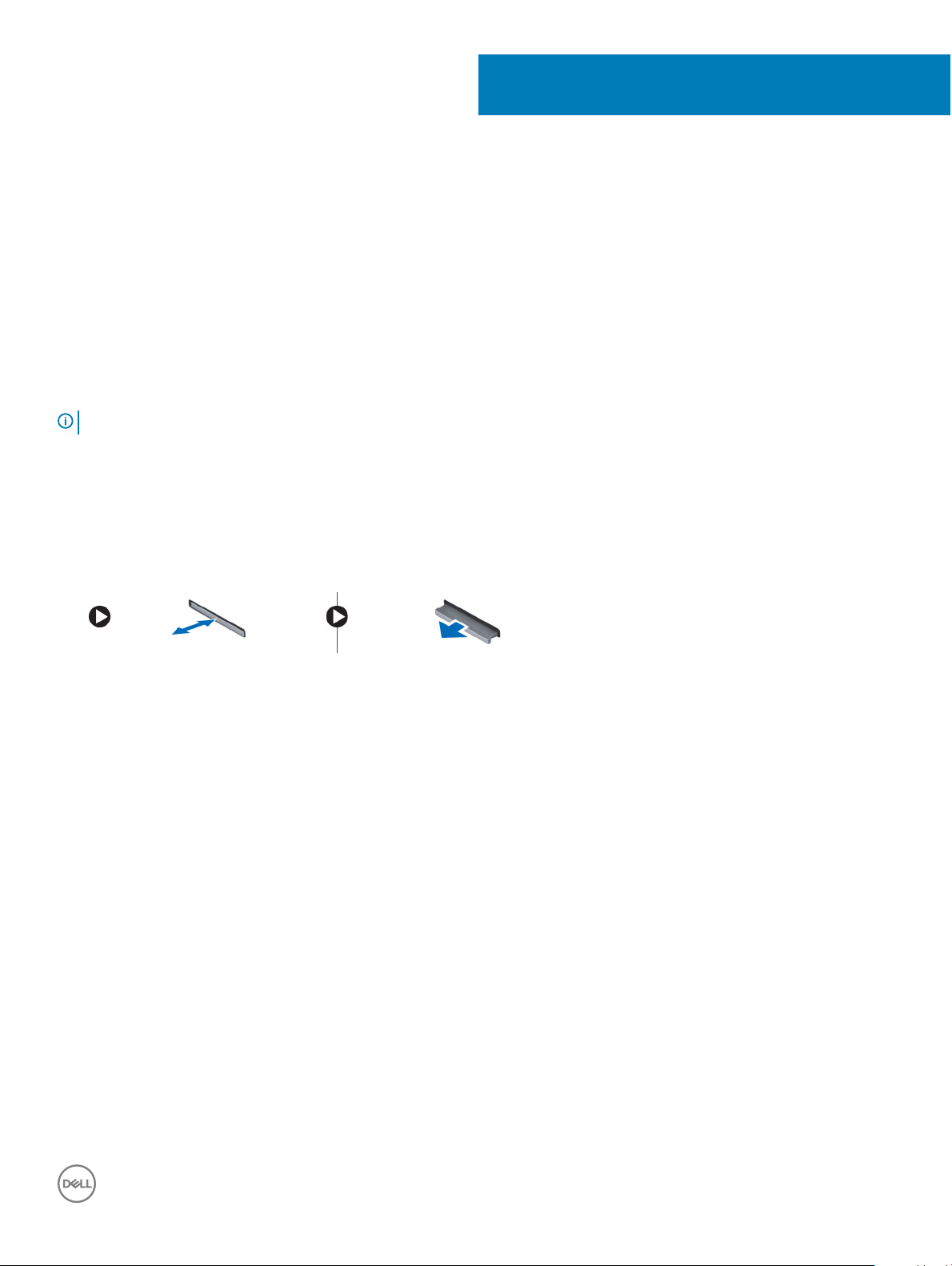
Demontáž a inštalácia komponentov
Táto časť obsahuje podrobné informácie o odstraňovaní alebo inštalácii komponentov vášho počítača.
Odporúčané nástroje
Postupy uvedené v tomto dokumente vyžadujú použitie nasledujúcich nástrojov:
• Phillips #0 screwdriver
• Phillips #1 screwdriver
• Plastové páčidlo
POZNÁMKA: Skrutkovač č. 0 je určený pre skrutky 0 až 1 a skrutkovač č. 1 pre skrutky 2 až 4
Karta microSD
Vybratie karty microSD
2
1 Zatlačte kartu microSD dovnútra, aby sa následne vysunula.
2 Vyberte kartu microSD z počítača.
Inštalácia karty microSD
Zasuňte kartu microSD do zásuvky, až kým sa neozve cvaknutie.
Spodný kryt
Demontáž spodného krytu
1 Postupujte podľa pokynov uvedených v časti Pred servisným úkonom v počítači.
2 Vyberte kartu microSD.
3 Kryt základne snímete nasledovne:
a Uvoľnite skrutky M2,5 x L8,5, ktoré pripevňujú spodný kryt k počítaču, a vypáčte spodný kryt smerom k hrane.
4 Nadvihnite a oddeľte spodný kryt od počítača.
Demontáž a inštalácia komponentov 9
Page 10

Montáž spodného krytu
1 Zarovnajte spodný kryt s držiakmi skrutiek v počítači.
2 Pritláčajte okraje krytu, kým nezacvakne na svoje miesto.
3 Utiahnite skrutky M2,5xL8,5, ktoré pripevňujú spodný kryt k počítaču.
4 Nainštalujte kartu microSD.
5 Postupujte podľa pokynov uvedených v časti Po dokončení práce v počítači.
Batéria
Demontáž batérie
1 Postupujte podľa pokynov uvedených v časti Pred servisným úkonom v počítači.
2 Demontujte nasledujúce komponenty:
a Karta microSD
b spodný kryt
3 Ako vybrať batériu:
a Kábel batérie odpojte od konektora na systémovej doske [1].
b Odskrutkujte skrutky M2,0x3,0, ktoré pripevňujú batériu k počítaču [2].
c Vyberte batériu z počítača [3].
Demontáž a inštalácia komponentov
10
Page 11
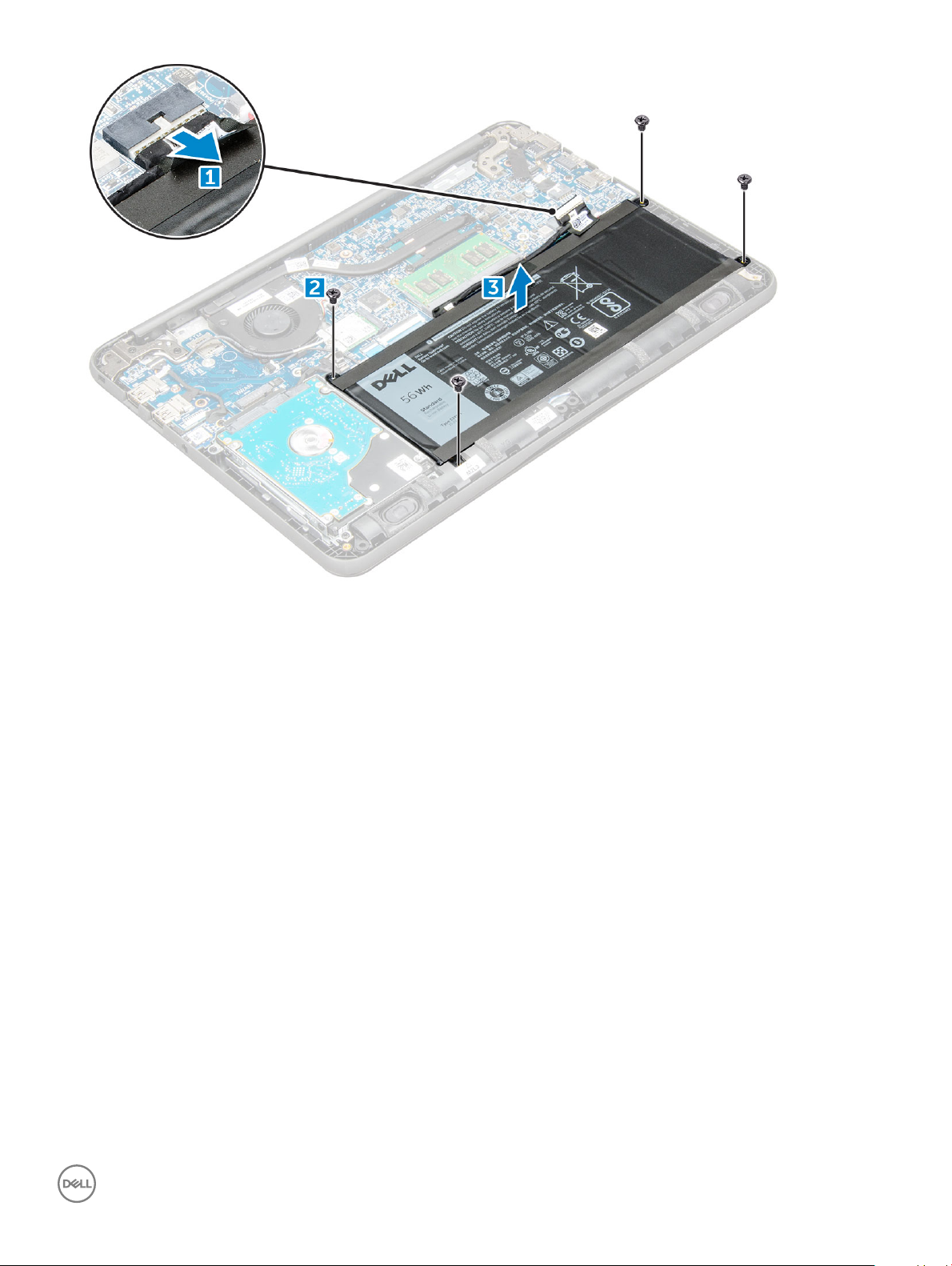
Montáž batérie
1 Vložte batériu do zásuvky v počítači.
2 Kábel batérie pripojte ku konektoru na batérii.
3 Utiahnite skrutky M2,0xL3, ktoré pripevňuje batériu k počítaču.
4 Nainštalujte nasledujúce komponenty:
a spodný kryt
b Karta microSD
5 Postupujte podľa pokynov uvedených v časti Po dokončení práce v počítači.
Klávesnica
Demontáž klávesnice
1 Postupujte podľa pokynov uvedených v časti Pred servisným úkonom v počítači.
2 Demontujte nasledujúce komponenty:
a Karta microSD
b spodný kryt
c batéria
3 Odpojte kábel klávesnice od systémovej dosky.
Demontáž a inštalácia komponentov
11
Page 12
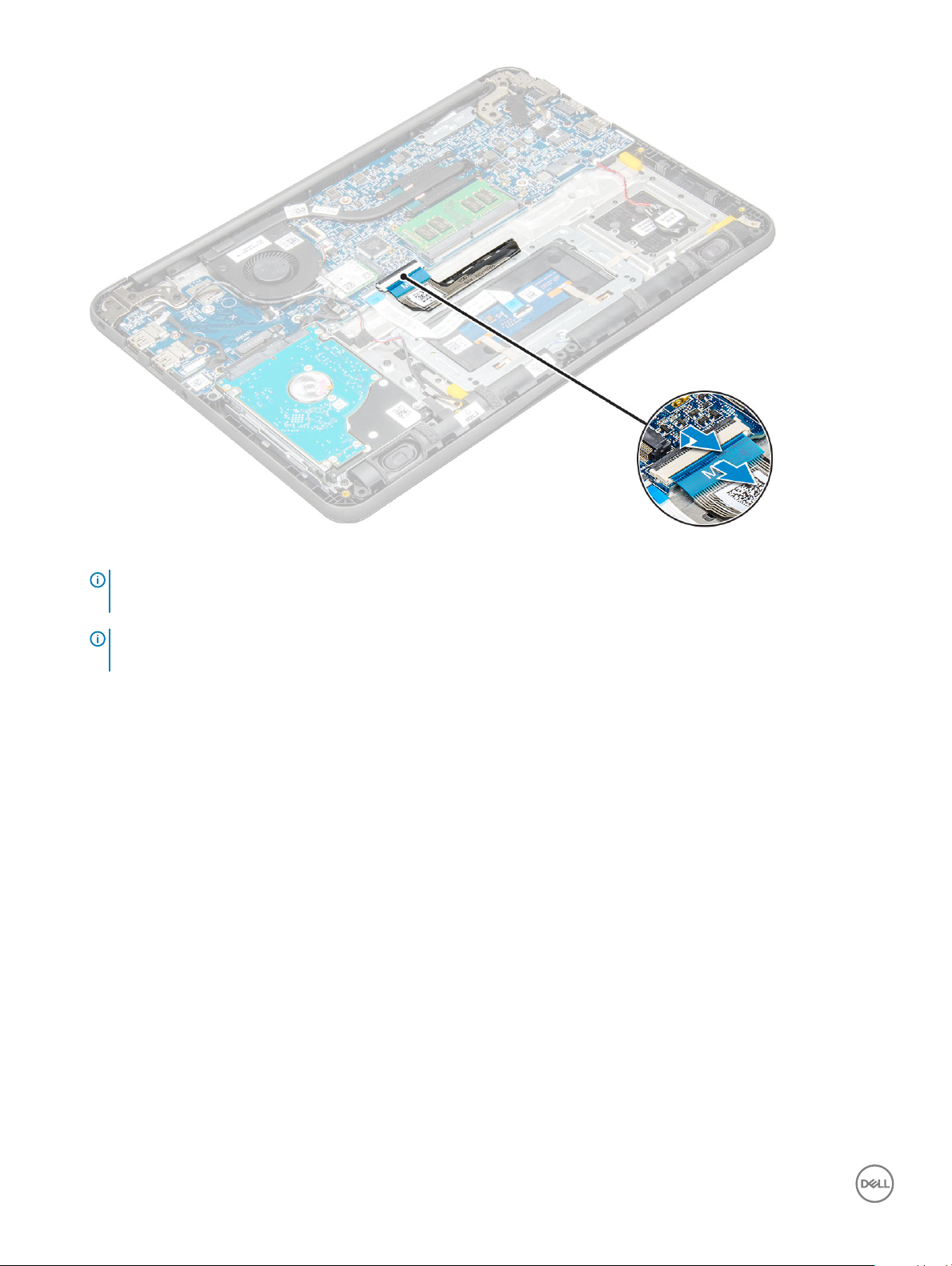
4 Pevne chyťte obe strany opierky dlaní a zatlačte pomocou plastového nástroja do dvoch uvoľnovacích otvorov.
POZNÁMKA
postupujte pri tom opatrne.
POZNÁMKA: Ilustračný obrázok zobrazuje presné umiestnenie uvoľňovacích otvorov klávesnice. Na prístup k uvoľňovacím
otvorom netreba demontovať chladič, pevný disk ani systémovú dosku.
: Na vytlačenie klávesnice cez dva uvoľňovacie otvory treba použiť trochu viac sily. Použite dostatočnú silu, no
12 Demontáž a inštalácia komponentov
Page 13

5 Jemne vypáčte spodnú stranu klávesnice.
Demontáž a inštalácia komponentov
13
Page 14
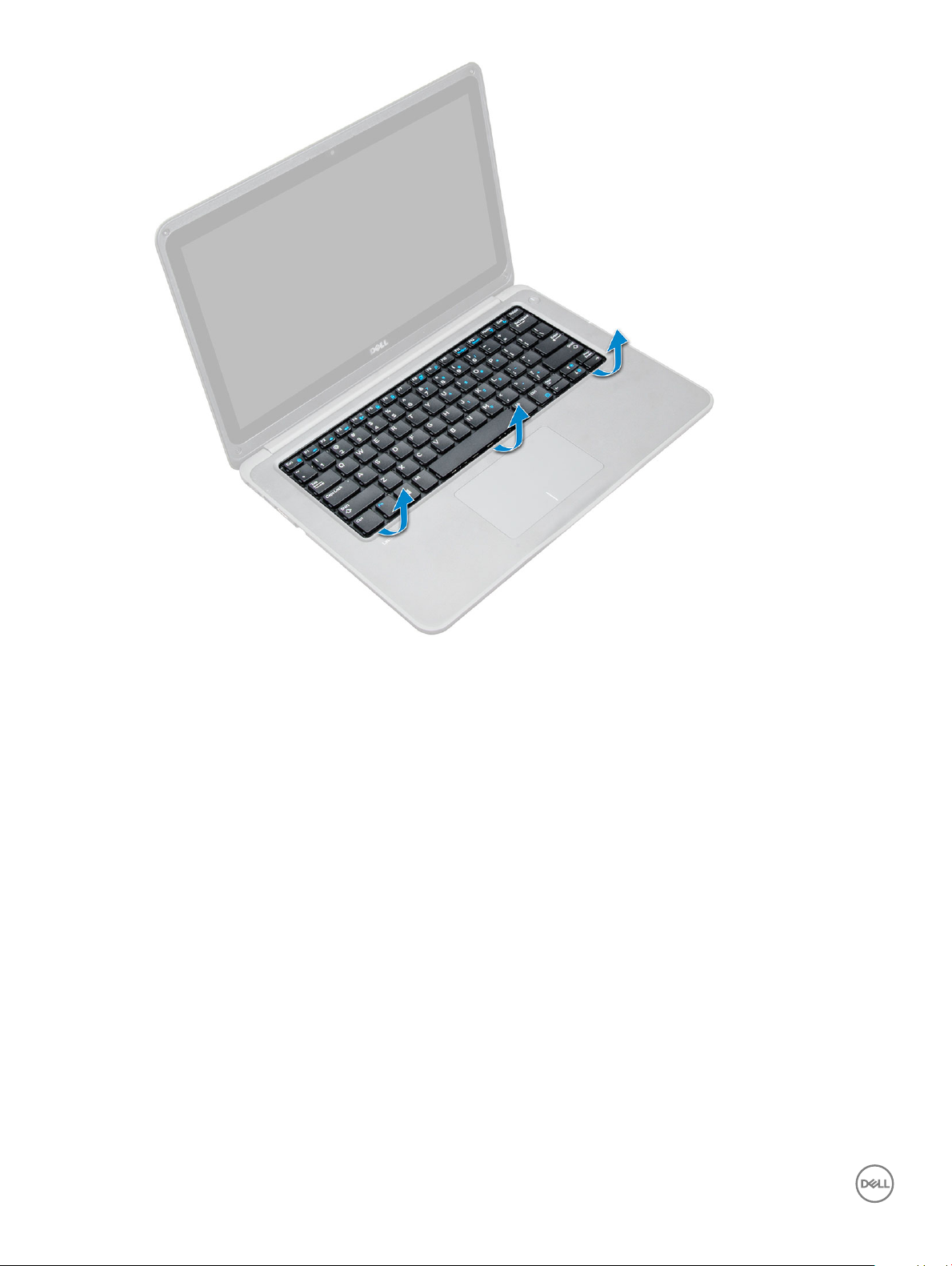
6 Nadvihnutím vyberte klávesnicu z počítača.
14
Demontáž a inštalácia komponentov
Page 15
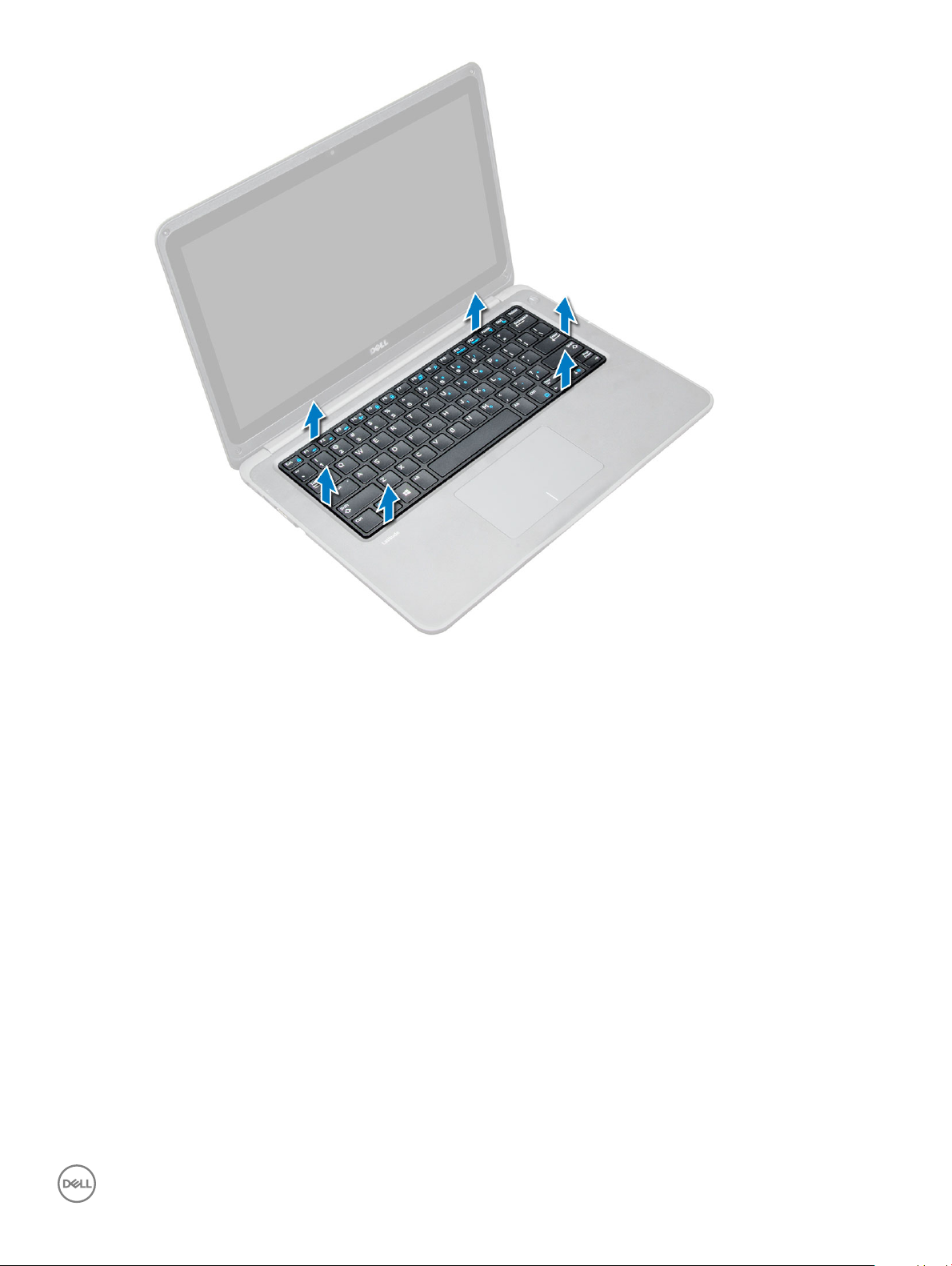
Montáž klávesnice
1 Zarovnajte rám klávesnice so západkami na počítači a zatlačte naň, kým sa neozve cvaknutie.
2 Pripojte kábel klávesnice na systémovej doske.
3 Nainštalujte nasledujúce komponenty:
a batéria
b spodný kryt
c Karta microSD
4 Postupujte podľa pokynov uvedených v časti Po dokončení práce v počítači.
Karta WLAN
Demontáž karty LAN
1 Postupujte podľa pokynov uvedených v časti Pred servisným úkonom v počítači.
2 Demontujte nasledujúce komponenty:
a Karta microSD
b spodný kryt
c batéria
3 Teraz demontujte kartu WLAN:
Demontáž a inštalácia komponentov
15
Page 16

a Odstráňte skrutku M2xL3, ktorá pripevňuje kovový držiak karty WLAN k systému [1].
b Nadvihnite kovový držiak a oddeľte ho od karty WLAN [2].
c Odpojte dva káble karty WLAN, ktorými je pripojená k anténe [3].
d Vyberte kartu WLAN z konektora na systémovej doske [4].
Montáž karty WLAN
1 Vložte kartu WLAN do konektora na systémovej doske.
2 Pripojte dva káble anténny ku karte WLAN.
3 Namontujte späť na kartu WLAN kovový držiak.
4 Utiahnite skrutku M2xL3, ktorá drží kartu WLAN a jej držiak na systémovej doske.
5 Nainštalujte nasledujúce komponenty:
a batéria
b spodný kryt
c Karta microSD
6 Postupujte podľa pokynov uvedených v časti Po dokončení práce v počítači.
Pamäťový modul
Demontáž pamäťového modulu
1 Postupujte podľa pokynov uvedených v časti Pred servisným úkonom v počítači.
2 Demontujte nasledujúce komponenty:
Demontáž a inštalácia komponentov
16
Page 17
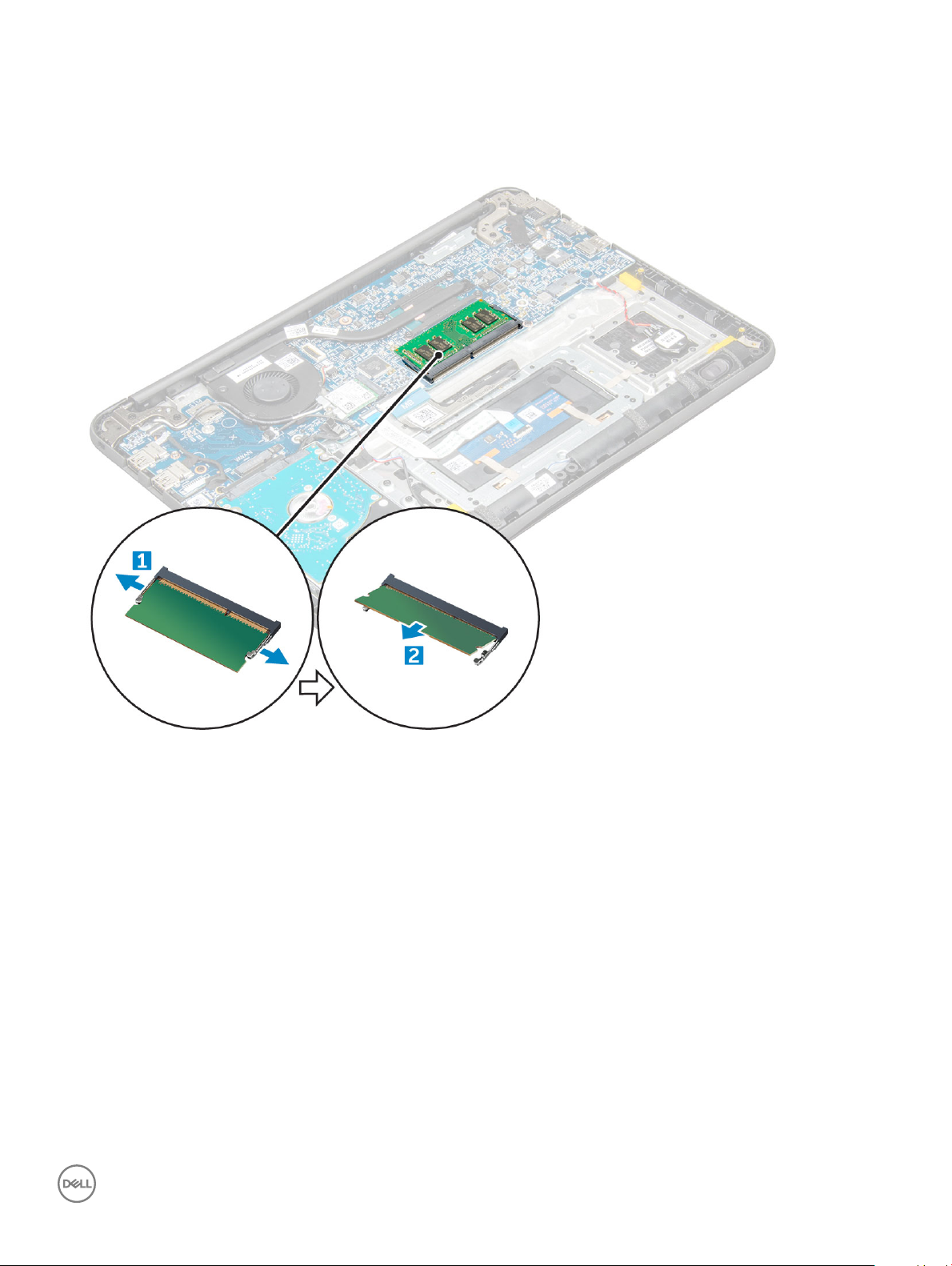
a Karta microSD
b spodný kryt
c batéria
3 Demontáž pamäťového modulu:
a Odtiahnite od seba západky, ktoré držia pamäťový modul [1].
b Nadvihnutím vyberte pamäťový modul zo systémovej dosky [2].
Montáž pamäťového modulu
1 Zasuňte pamäťový modul do konektora na systémovej doske.
2 Jemne ho zatlačte, až kým sa neozve cvaknutie západiek.
3 Nainštalujte nasledujúce komponenty:
a batéria
b spodný kryt
c Karta microSD
4 Postupujte podľa pokynov uvedených v časti Po dokončení práce v počítači.
Chladič
Demontáž chladiča
1 Postupujte podľa pokynov uvedených v časti Pred servisným úkonom v počítači.
2 Demontujte nasledujúce komponenty:
Demontáž a inštalácia komponentov
17
Page 18
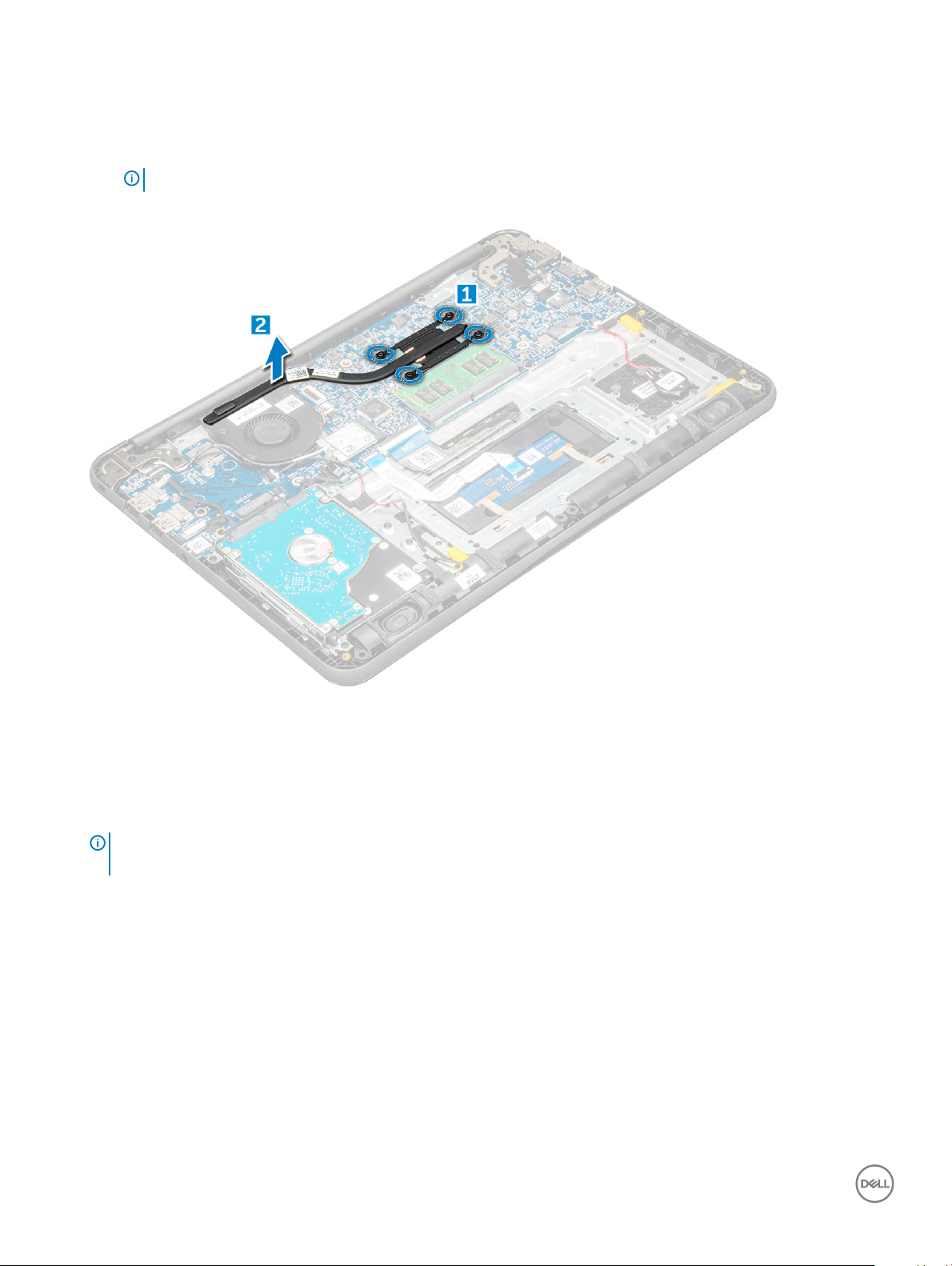
a Karta microSD
b spodný kryt
c batéria
3 Demontáž chladiča:
a Uvoľnite skrutky so zapustenou hlavou (M2,5 x 2,5), ktorými je chladič pripevnený k počítaču [1].
POZNÁMKA: Pri uvoľňovaní postupujte diagonálne.
b Vyberte chladič procesora z počítača [5].
Montáž chladiča
1 Vložte chladič do zásuvky v počítači.
2 Utiahnite skrutky M2,5x2,5, ktoré pripevňujú chladič k počítaču.
POZNÁMKA
„Demontáž chladiča“.
3 Nainštalujte nasledujúce komponenty:
a batéria
b spodný kryt
c Karta microSD
4 Postupujte podľa pokynov uvedených v časti Po dokončení práce v počítači.
Demontáž a inštalácia komponentov
18
: Pri uťahovaní skrutiek postupujte diagonálne, podobne ako je uvedené pri uvoľňovaní skrutiek v časti
Page 19

Ventilátor systému
Demontáž ventilátora systému
1 Postupujte podľa pokynov uvedených v časti Pred servisným úkonom v počítači.
2 Demontujte nasledujúce komponenty:
a Karta microSD
b spodný kryt
c batéria
3 Demontáž ventilátora systému:
a Kábel WLAN odpojte od konektora na systémovej doske [1].
b Vypáčte ho z upevňovacieho háčika [2].
4
Odpojte konektor ventilátora systému od systémovej dosky [1].
5 Odskrutkujte skrutky M2xL3, ktoré pripevňujú ventilátor k systémovej doske [2].
6 Nadvihnite ventilátor systému a vyberte ho zo systémovej dosky [3].
Demontáž a inštalácia komponentov
19
Page 20
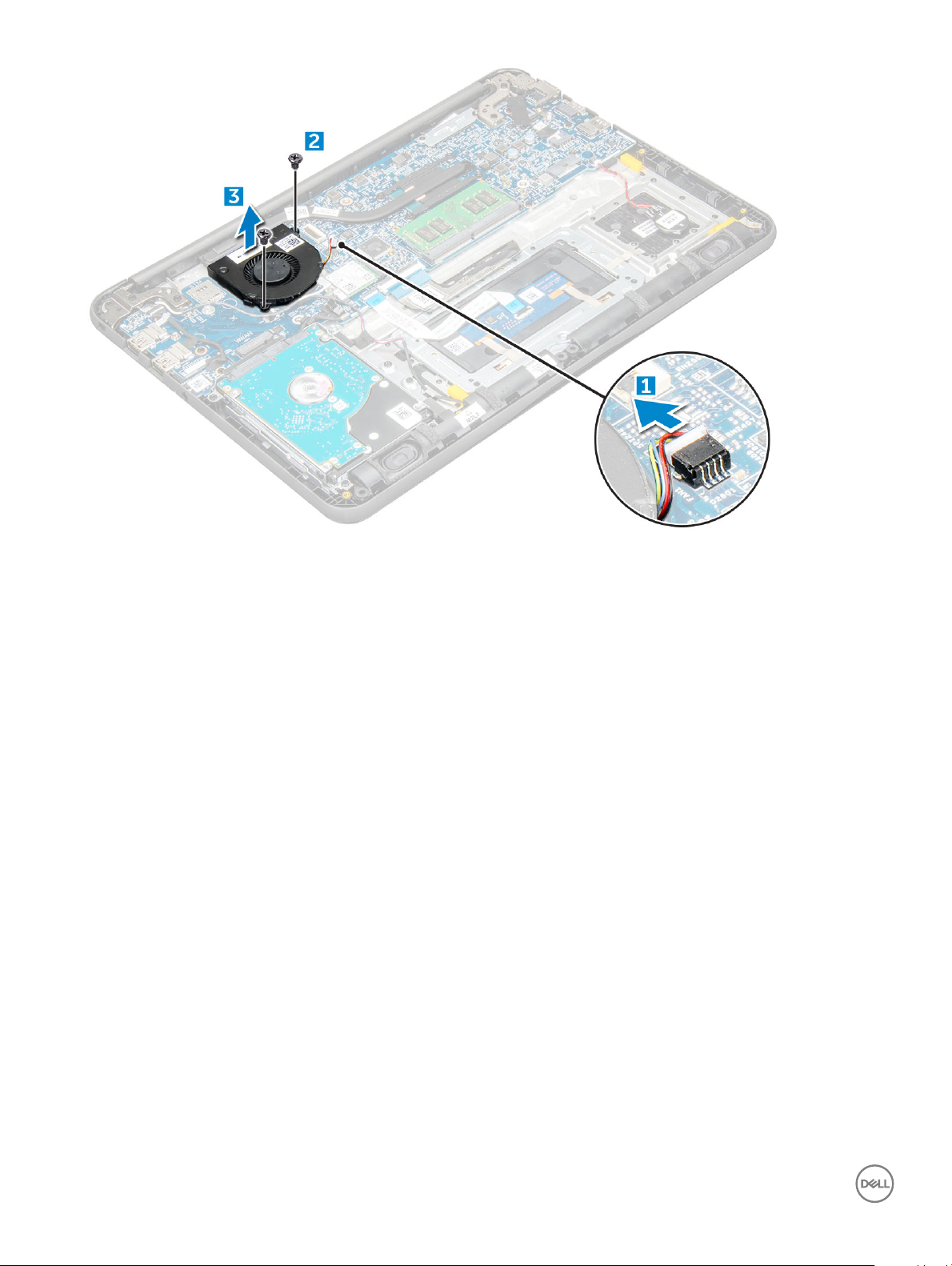
Inštalácia ventilátora systému
1 Vráťte ventilátor na svoje miesto na systémovej doske.
2 Zaskrutkujte skrutky M2xL3, ktoré držia ventilátor na systémovej doske.
3 Pripojte kábel ventilátora k systémovej doske.
4 Uchyťte kábel WLAN pomocou háčika na kábel na systémovej doske.
5 Nainštalujte nasledujúce komponenty:
a batéria
b spodný kryt
c Karta microSD
6 Postupujte podľa pokynov uvedených v časti Po dokončení práce v počítači.
Pevný disk (HDD)
Demontáž pevného disku (HDD)
1 Postupujte podľa pokynov uvedených v časti Pred servisným úkonom v počítači.
2 Demontujte nasledujúce komponenty:
a Karta microSD
b spodný kryt
c batéria
3 Demontáž pevného disku:
a Odpojte kábel pevného disku od systémovej dosky [1].
b Odskrutkujte skrutky M2xL3, ktoré pripevňujú pevný disk k opierke dlaní [2].
c Vyberte pevný disk z počítača [3].
Demontáž a inštalácia komponentov
20
Page 21

4 Odpojte dátový kábel pevného disku.
5 Potom odskrutkujte skrutky M3xL3 a demontujte kovový držiak pevného disku [1].
Demontáž a inštalácia komponentov
21
Page 22

Montáž pevného disku (HDD)
1 Utiahnite skrutky M3 x L3, ktoré pripevňujú kovovú konzolu k pevnému disku.
2 Pripojte premosťovač kábla pevného disku.
3 Vložte pevný disk do zásuvky v počítači.
4 Utiahnite skrutky M2xL3, ktoré pripevňujú pevný disk k počítaču.
5 Pripojte kábel pevného disku k systémovej doske.
6 Nainštalujte nasledujúce komponenty:
a batéria
b spodný kryt
c Karta microSD
7 Postupujte podľa pokynov uvedených v časti Po dokončení práce v počítači.
Zostava karty eMMC
Demontáž zostavy karty eMMC (Embedded Multimedia Card)
1 Postupujte podľa pokynov uvedených v časti Pred servisným úkonom v počítači.
2 Demontujte nasledujúce komponenty:
a Karta microSD
b spodný kryt
c batéria
3 Odpojte kábel premosťovača od systémovej dosky, odskrutkujte skrutky M2,0L3, ktoré pripevňujú konzolu k šasi a opatrne nadvihnite
a vyberte kartu eMMC.
Demontáž a inštalácia komponentov
22
Page 23

4 Odpojte kábel premosťovača pevného disku od karty eMMC.
5 Prevráťte konzolu pevného disku, odskrutkujte skrutky (M2,0) a vyberte kartu eMMC z konzoly.
Demontáž a inštalácia komponentov
23
Page 24

Montáž zostavy karty eMMC (Embedded Multimedia Card)
1 Zarovnajte zostavu karty eMMC so systémovou doskou.
2 Utiahnite skrutky M2,0L3, ktoré pripevňujú zostavu karty eMMC k šasi.
3 Pripojte kábel premosťovača k príslušnému konektoru na systémovej doske.
4 Nainštalujte nasledujúce komponenty:
a batéria
b spodný kryt
c Karta microSD
5 Postupujte podľa pokynov uvedených v časti Po dokončení práce v počítači.
Doska DC-In
Demontáž konektora DC-in
1 Postupujte podľa pokynov uvedených v časti Pred servisným úkonom v počítači.
2 Demontujte nasledujúce komponenty:
a Karta microSD
b spodný kryt
c batéria
3 Demontáž konektora DC-in:
a Odpojte kábel DC-in od konektora na systémovej doske [1].
b Odskrutkujte skrutku M2,5xL5, ktorá pripevňuje konektor DC-in k závesu displeja [2].
c Nadvihnutím vyberte konektor DC-in zo systému [3].
Demontáž a inštalácia komponentov
24
Page 25

Inštalácia portu vstupu DC
1 Vložte port DC-in späť do počítača.
2 Utiahnite skrutku M2,5xL5 na pánte, ktorá ho upevňuje.
3 Pripojte kábel DC-in k systémovej doske.
4 Nainštalujte nasledujúce komponenty:
a batéria
b spodný kryt
c Karta microSD
5 Postupujte podľa pokynov uvedených v časti Po dokončení práce v počítači.
Zvuková karta
Demontáž zvukovej karty
1 Postupujte podľa pokynov uvedených v časti Pred servisným úkonom v počítači.
2 Demontujte nasledujúce komponenty:
a Karta microSD
b spodný kryt
c batéria
3 Demontáž zvukovej karty:
a Odpojte kábel zvukovej karty od konektora na systémovej doske [1].
Demontáž a inštalácia komponentov
25
Page 26

b Nadvihnite a odlepte čiernu lepiacu pásku a vyberte kábel zo systémovej dosky [2].
c Odskrutkujte skrutky M2xL3, ktoré pripevňujú zvukovú kartu k systémovej doske [3].
d Nadvihnite a vyberte zvukovú kartu z počítača [4].
Montáž zvukovej karty
1 Vložte zvukovú kartu na jej pôvodné miesto v počítači.
2 Utiahnite skrutku M2xL3, ktorá pripevňuje zvukovú kartu k počítaču.
3 Nalepte späť na počítač lepiacu pásku kábla.
4 Pripojte späť kábel zvukovej karty ku konektoru na systémovej doske.
5 Nainštalujte nasledujúce komponenty:
a batéria
b spodný kryt
c Karta microSD
6 Postupujte podľa pokynov uvedených v časti Po dokončení práce v počítači.
Gombíková batéria
Demontáž gombíkovej batérie
1 Postupujte podľa pokynov uvedených v časti Pred servisným úkonom v počítači.
2 Demontujte nasledujúce komponenty:
a Karta microSD
Demontáž a inštalácia komponentov
26
Page 27

b spodný kryt
c batéria
3 Demontáž gombíkovej batérie:
a Odpojte kábel batérie od konektora na systémovej doske [1].
b Nadvihnite plastové kryty, ktoré pripevňujú kábel k systému, a uvoľnite kábel [2].
c Nadvihnite a vyberte gombíkovú batériu zo systému [3].
POZNÁMKA: Gombíková batéria je prilepená silnou lepiacou páskou, preto ju treba pri odliepaní od opierky dlaní
silnejšie potiahnuť.
Montáž gombíkovej batérie
1 Vložte gombíkovú batériu do systémovej dosky.
2 Vložte kábel batérie pod plastové kryty umiestnené v systéme.
3 Pripojte kábel gombíkovej batérie ku konektoru na systémovej doske.
4 Nainštalujte nasledujúce komponenty:
a batéria
b spodný kryt
c Karta microSD
5 Postupujte podľa pokynov uvedených v časti Po dokončení práce v počítači.
Demontáž a inštalácia komponentov
27
Page 28

Reproduktory
Demontáž reproduktora
1 Postupujte podľa pokynov uvedených v časti Pred servisným úkonom v počítači.
2 Demontujte nasledujúce komponenty:
a Karta microSD
b spodný kryt
c batéria
3 Demontáž reproduktora:
a Odpojte kábel reproduktora od konektora na systémovej doske [1].
b Vyberte kábel reproduktora z vodiacich úchytiek [2].
c Odlepte lepiacu pásku, ktorá pripevňuje kábel reproduktora k počítaču [3].
POZNÁMKA: Reproduktory sú v počítači pripevnené lepiacou páskou a gumenými priechodkami. Gumené priechodky
sú pripevnené k zostave reproduktora, takže sa demontujú spolu s ňou.
d Vyberte kábel reproduktora z vodiacej lišty [4].
4 Vyberte reproduktory z počítača.
Demontáž a inštalácia komponentov
28
Page 29

Montáž reproduktorov
1 Umiestnite reproduktory do otvorov na počítači.
2 Pretiahnite kábel reproduktora cez vodiaci kanál.
3 Nalepte lepiacu pásku, ktorá pripevňuje kábel reproduktora k počítaču.
4 Pripojte kábel reproduktora ku konektoru systémovej dosky.
5 Nainštalujte nasledujúce komponenty:
a batéria
b spodný kryt
c Karta microSD
6 Postupujte podľa pokynov uvedených v časti Po dokončení práce v počítači.
Zostava displeja
Demontáž zostavy displeja
POZNÁMKA
1 Postupujte podľa pokynov uvedených v časti Pred servisným úkonom v počítači.
2 Demontujte nasledujúce komponenty:
a Karta microSD
b spodný kryt
c batéria
d Karta WLAN
e doska konektora napájania
3 Odskrutkujte skrutku, ktorá pripevňuje kovový držiak kábla displeja [1], a vyberte ho zo systému [2]. Potom vyberte kábel zo
systémovej dosky [3] a obráťte počítač naopak [4].
: Tento postup platí pre displeje LCD s dotykovým ovládaním aj bez dotykového ovládania.
Demontáž a inštalácia komponentov
29
Page 30

4 Odskrutkujte skrutky M1,6xL2 [1] a nadvihnutím vyberte zostavu displeja z počítača [2].
30
Demontáž a inštalácia komponentov
Page 31

Montáž zostavy displeja
1 Umiestnite zostavu displeja tak, aby bola zarovnaná s otvormi na skrutky v počítači.
2 Utiahnite skrutky M1,6xL2, ktoré pripevňujú zostavu displeja k počítaču.
3 Obráťte počítač naopak.
4 Pripojte kábel displeja ku konektoru.
5 Zakryte konektor kovovým držiakom a utiahnite skrutku, ktorá pripevňuje kábel displeja k počítaču.
6 Nainštalujte nasledujúce komponenty:
a Karta WLAN
b doska konektora napájania
c batéria
d spodný kryt
e Karta microSD
7 Postupujte podľa pokynov uvedených v časti Po dokončení práce v počítači.
Systémová doska
Demontáž systémovej dosky
1 Postupujte podľa pokynov uvedených v časti Pred servisným úkonom v počítači.
2 Demontujte nasledujúce komponenty:
a Karta microSD
b spodný kryt
c batéria
d Karta WLAN
e pamäťový modul
f chladič
g ventilátor
h DCin
3 Odskrutkujte skrutku, ktorá pripevňuje kovový držiak kábla displeja [1], a vyberte ho zo systému [2]. Potom vyberte kábel eDP zo
systémovej dosky [3] a odpojte kábel gombíkovej batérie od konektora na systémovej doske [4].
Demontáž a inštalácia komponentov
31
Page 32

4 Odpojte tieto káble a konektory:
a konektor kábla zvukovej dosky [1]
b pásku kábla zvukovej dosky [2]
c konektor kábla reproduktora [3]
d konektor kábla pevného disku [4]
e konektor kábla dotykového panela [5]
f konektor kábla klávesnice [6]
32
Demontáž a inštalácia komponentov
Page 33

5 Odskrutkujte skrutky M2xL3 [1] a nadvihnutím vyberte systémovú dosku z počítača [2].
Demontáž a inštalácia komponentov
33
Page 34

Inštalácia systémovej dosky
1 Zarovnajte systémovú dosku s držiakmi skrutiek v počítači.
2 Utiahnite skrutky M2xL3, ktoré pripevňujú systémovú dosku k počítaču.
3 Pripojte k príslušným konektorom zvukovú dosku s páskou držiacou kábel, kábel reproduktora, kábel pevného disku, kábel dotykovej
plochy, kábel gombíkovej batérie a káble klávesnice.
4 Pripojte kábel displeja ku konektoru.
5 Zakryte konektor kovovým držiakom a utiahnite M2xL3 skrutku, ktorá pripevňuje kábel displeja k počítaču.
6 Nainštalujte nasledujúce komponenty:
a DCin
b ventilátor
c chladič
d pamäťový modul
e Karta WLAN
f batéria
g spodný kryt
h Karta microSD
7 Postupujte podľa pokynov uvedených v časti Po dokončení práce v počítači.
Demontáž a inštalácia komponentov
34
Page 35

Opierka dlaní
Spätná montáž opierky dlaní
1 Postupujte podľa pokynov uvedených v časti Pred servisným úkonom v počítači.
2 Demontujte nasledujúce komponenty:
a Karta microSD
b spodný kryt
c batéria
d Karta WLAN
e pamäťový modul
f chladič
g ventilátor
h DCin
i systémová doska
Komponent, ktorý vám zostal, je opierka dlaní.
3 Nainštalujte nasledujúce komponenty:
a systémová doska
b DCin
c ventilátor
d chladič
e pamäťový modul
f Karta WLAN
g batéria
h spodný kryt
i Karta microSD
4 Postupujte podľa pokynov uvedených v časti Po dokončení práce v počítači.
Demontáž a inštalácia komponentov
35
Page 36

Technológia a komponenty
V tejto kapitole nájdete informácie o technológiách a komponentoch, ktoré sú súčasťou systému.
Témy:
• Napájací adaptér
• Procesory
• Čipové súpravy
• Možnosti zobrazovania
• Vlastnosti pamäte
• Možnosti graky
• Vlastnosti rozhrania USB
• Možnosti pevného disku
• HDMI 1.4
• Realtek ALC3246
• Vlastnosti kamery
3
Napájací adaptér
Tento notebook sa dodáva s napájacím adaptérom s výkonom 65 W a napája sa prostredníctvom valcového konektora s priemerom 7,4 mm.
VÝSTRAHA
silno, ale jemne, aby ste predišli poškodeniu kábla.
VÝSTRAHA: Napájací adaptér funguje s elektrickými zásuvkami na celom svete. Elektrické zásuvky a rozvodky sa však v
jednotlivých krajinách líšia. Používanie nekompatibilného kábla alebo nevhodné pripojenie kábla na elektrickú rozvodku alebo
zásuvku môže spôsobiť požiar alebo poškodenie zariadenia.
: Pri odpájaní kábla napájacieho adaptéra od laptopu ho uchopte za konektor, nie priamo za kábel, a potiahnite ho
Procesory
Tento laptop sa dodáva s nasledujúcimi procesormi:
Tabuľka 1. Zoznam procesorov Intel
6. generácia (Skylake) Procesor Intel Core i3-6006U (2,0 GHz, vyrovnávacia pamäť 3 MB,
15 W)
7. generácia (Kaby Lake)
• Procesor Intel Celeron G3865U (1,6 GHz, vyrovnávacia pamäť
2 MB, 15 W)
• Procesor Intel Pentium 4415U (až do 2,3 GHz, vyrovnávacia
pamäť 2 MB, 15 W)
• Procesor Intel Core i5-7200U (3,1 GHz, vyrovnávacia pamäť
3 MB, 15 W)
POZNÁMKA: Taktovacia frekvencia a výkon sa líši v závislosti od zaťaženia a iných premenných.
36 Technológia a komponenty
Page 37

POZNÁMKA: Operačné systémy podporované procesormi:
• 6. generácia (Skylake): Windows 7, 8.1, 10
• 7. generácia (Kaby Lake): Windows 10
Identikácia procesorov v systéme Windows 10
1 Ťuknite na položku Search the Web and Windows (Hľadať na webe a vo Windowse).
Zadajte výraz Správca zariadení.
2
3 Ťuknite na položku Processor (Procesor).
Kontrolovanie využitia procesora nástrojom Správca úloh
1 Ctrl+Alt+Del.
2 Vyberte položku Start Task Manager (Spustiť Správcu úloh).
Zobrazí sa okno Windows Task Manager (Správca úloh systému Windows).
3 Kliknite na kartu Performance (Výkon) v okne Windows Task Manager Správca úloh systému Windows).
Kontrolovanie využitia procesora nástrojom Monitor prostriedkov
1 Kliknite pravým tlačidlom na pracovnú plochu.
2 Vyberte položku Start Task Manager (Spustiť Správcu úloh).
Zobrazí sa okno Windows Task Manager (Správca úloh systému Windows).
3 Kliknite na kartu Performance (Výkon) v okne Windows Task Manager (Správca úloh systému Windows).
Zobrazia sa podrobné údaje o výkone procesora.
4 Kliknite na možnosť Open Resource Monitor (Otvoriť monitor prostriedkov).
Čipové súpravy
Všetky notebooky komunikujú s procesorom prostredníctvom čipovej súpravy. Tento notebook sa dodáva s čipovou súpravou Intel radu
Skylake a Kabylake.
Identikácia čipovej sady nástrojom Správca zariadení v
systéme Windows 10
1 Kliknite na pole Vyhľadávacie pole Cortany a zadajte Ovládací panel a potom kliknite alebo stlačte Enter na klávesnici, aby sa zobrazil
príslušný výsledok vyhľadávania
2 V nástroji Control Panel (Ovládací panel) vyberte možnosť Device Manager (Správca zariadení).
3 Rozbaľte zoznam System Devices (Systémové zariadenia) a vyhľadajte si čipovú sadu.
Intel HD Graphics
Tento počítač sa dodáva s nasledujúcimi čipovými súpravami s grackými kartami Intel HD Graphics:
Technológia a komponenty
37
Page 38

1 Intel Corei3-6606U Intel HD Graphics 520
2 Intel Celeron 3865U Intel HD Graphics 610
3 Intel Pentium 4415U Intel HD Graphics 610
4 Intel Core i5-7200U Intel HD Graphics 620
Možnosti zobrazovania
Identikácia zobrazovacieho adaptéra
1 Otvorte Search Charm (kľúčové tlačidlo Vyhľadávanie) a vyberte možnosť Settings (Nastavenia).
2 Do vyhľadávacieho poľa napíšte výraz Správca zariadení a na ľavom paneli ťuknite na položku Device Manager (Správca
zariadení).
3 Rozbaľte zoznam Display adapters (Zobrazovacie adaptéry).
Zmena rozlíšenia obrazovky
1 Kliknite pravým tlačidlom na pracovnú plochu a vyberte položku Display Settings (Nastavenie zobrazenia).
2 Ťuknite alebo kliknite na možnosť Advanced display settings (Pokročilé nastavenia zobrazenia).
3 V rozbaľovacom zozname zvoľte požadované rozlíšenie a ťuknite na tlačidlo Apply (Použiť).
Nastavenie jasu v systéme Windows 10
Povolenie alebo zakázanie automatického nastavenia jasu obrazovky:
1
Pravým tlačidlom myši kliknite na položky All Settings (Všetky nastavenia) → System (Systém) → Display (Displej).
2 Pomocou posúvača Adjust my screen brightness automatically (Automaticky upraviť jas obrazovky) povoľte alebo zakážte
automatické nastavenie jasu.
POZNÁMKA
: Na manuálne nastavenie jasu môžete použiť aj posúvač Úroveň jasu.
Pripojenie externých zobrazovacích zariadení
Ak chcete pripojiť počítač k externému zobrazovaciemu zariadeniu, postupujte podľa nasledujúcich krokov:
1 Uistite sa, že projektor je zapnutý a zapojte kábel projektora do grackého portu počítača.
2 Stlačte logo Windows+kláves P.
3 Vyberte si niektorú z nasledujúcich režimov:
• Len obrazovka počítačov PC
• Duplikovať
• Rozšíriť
• Len druhá obrazovka
DDR4
Pamäť DDR4 (double data rate fourth generation) je rýchlejším nástupcom technológií DDR2 a DDR3 a v porovnaní s maximálnou kapacitou
pamäte DDR3 128 GB na modul DIMM ponúka vyššiu kapacitu, ktorá dosahuje až 512 GB. Synchrónna dynamická pamäť s náhodným
Technológia a komponenty
38
Page 39

prístupom DDR4 má iné zárezy ako pamäte SDRAM a DDR, čo zabraňuje tomu, aby používateľ namontoval do systému nesprávny typ
pamäte.
Pamäť DDR4 potrebuje na svoju prevádzku iba 1,2 V, čo je v porovnaní s pamäťou DDR3, ktorá vyžaduje 1,5 V, o 20 percent menej. DDR4
podporuje tiež nový režim napájania Deep Power Down, ktorý umožňuje hostiteľskému zariadeniu prejsť do pohotovostného režimu bez
obnovovania pamäte. Režim napájania Deep Power Down má znížiť spotrebu energie o 40 až 50 percent.
Podrobnosti o pamäti DDR4
Pamäťové moduly DDR3 a DDR4 sa mierne líšia, ako uvádzame nižšie.
Rozdielne zárezy
Zárez na module DDR4 je umiestnený na inom mieste ako zárez na module DDR3. Na oboch typoch modulov sa zárezy nachádzajú na
hrane, ktorou sa moduly vkladajú do systému, no moduly DDR4 ich majú posunuté, aby ich nebolo možné namontovať do nekompatibilnej
dosky alebo platformy.
Obrázok 1. Rozdielne zárezy
Väčšia hrúbka
Moduly DDR4 sú o trochu hrubšie ako moduly DDR3, aby dokázali poskytnúť viacero vrstiev signálov.
Obrázok 2. Rozdielna hrúbka
Zaoblená hrana
Moduly DDR4 majú zaoblenú hranu, ktorá má uľahčiť vkladanie do systému a zmierniť namáhanie plošného spoja pri montáži modulu.
Obrázok 3. Zaoblená hrana
Technológia a komponenty
39
Page 40

Chyby pamäte
Chyby pamäte systému indikuje nový kód zlyhania ON-FLASH-FLASH (jedna kontrolka LED svieti a dve blikajú) alebo ON-FLASH-ON (dve
kontrolky LED svietia a jedna bliká). Ak zlyhá všetka pamäť, displej LCD sa nezapne. Potenciálne zlyhanie pamäte môžete preveriť tak, že
vložíte do pamäťových zásuviek umiestnených v spodnej časti systému alebo pod klávesnicou (pri niektorých prenosných zariadeniach) iné
pamäťové moduly, o ktorých viete, že sú funkčné.
Vlastnosti pamäte
Tento notebook podporuje minimálne 4 GB pamäte DDR4 2 400 MHz (pracujúcej na frekvencii 2 133 MHz) a maximálne 16 GB pamäte
2 400 MHz (pracujúcej na frekvencii 2 133 MHz).
Skontrolovanie systémovej pamäte v systéme Windows 10
1 Klepnite na tlačidlo Windows a vyberte možnosť All Settings (Všetky nastavenia) > System (Systém).
2 V časti System (Systém) ťuknite na položku About (O systéme).
Overenie systémovej pamäte v nastavení systému (BIOS)
1 Zapnite alebo reštartujte systém.
2 Po zobrazení loga Dell vykonajte nasledujúce kroky
• Pomocou klávesnice – stláčajte kláves F2, až kým sa nezobrazí správa Entering BIOS (Spúšťam systém BIOS). Stlačením klávesu
F12 prejdite do ponuky Boot selection (Výber zavádzacích zariadení).
3 Na ľavom paneli vyberte možnosť Settings (Nastavenia) > General (Všeobecné) > System Information (Systémové informácie).
Na pravom paneli sa zobrazia informácie o pamäti.
Testovanie pamäte nástrojom ePSA
1 Zapnite alebo reštartujte systém.
2 Po zobrazení loga Dell vykonajte niektorú z nasledujúcich akcií:
• Pomocou klávesnice – stlačte kláves F12.
V notebooku sa spustí nástroj PreBoot System Assessment (PSA).
POZNÁMKA
Počítač vypnite a skúste to znova.
: Ak budete čakať pridlho a zobrazí sa logo operačného systému, počkajte, kým sa nezobrazí pracovná plocha.
Možnosti graky
Tento notebook sa dodáva s čipovou súpravou s touto grackou kartou:
• Intel HD Graphics 610
• Intel Corei3-6606U Intel HD Graphics 520
• Intel Celeron 3865U Intel HD Graphics 610
• Intel Pentium 4415U Intel HD Graphics 610
• Intel Core i5-7200U Intel HD Graphics 620
Technológia a komponenty
40
Page 41

Vlastnosti rozhrania USB
Systém Universal Serial Bus známy tiež aj ako USB bol do sveta PC uvedený v roku 1996 a znamenal obrovské zjednodušenie prepájania
medzi hostiteľským počítačom a periférnymi zariadeniami, akými sú myši a klávesnice, externé pevné disky alebo optické zariadenia,
bluetooth a ďalšie na trhu dostupné periférne zariadenia.
Pozrime sa v rýchlosti na vývoj USB v nižšie zobrazenej tabuľke.
Tabuľka 2. Vývoj USB
Typ Rýchlosť prenosu údajov Kategória Rok uvedenia
USB 3.0/USB 3.1 Gen 1 5 Gb/s Super Speed 2010
USB 2.0 480 Mb/s Vysoká rýchlosť 2000
USB 1.1 12 Mb/s Úplná rýchlosť 1998
USB 1.0 1,5 Mb/s Nízka rýchlosť 1996
USB 3.0/USB 3.1 Gen 1 (SuperSpeed USB)
Rozhranie USB 2.0 je už dlhé roky pevne zakotvené ako akýsi štandard medzi počítačovými rozhraniami, o čom svedčí aj takmer 6 miliárd
predaných zariadení tohto typu. Aj napriek tomu sa naň však kladú stále vyššie nároky na rýchlosť, keďže počítačový hardvér je neustále
rýchlejší a požiadavky na šírku pásma sú stále vyššie. Odpoveďou na stále vyššie nároky spotrebiteľov je rozhranie USB 3.0/USB 3.1 Gen 1,
ktoré je teoreticky takmer 10-krát rýchlejšie než jeho predchodca. Vlastnosti rozhrania USB 3.1 Gen 1 možno zhrnúť stručne takto:
• Vyššie prenosové rýchlosti (až do 5 Gb/s.)
• Zvýšený maximálny výkon zbernice a zvýšený odber prúdu zariadenia, čím sa zabezpečí zvládanie energeticky náročnejších zariadení
• Nové funkcie správy napájania
• Úplné duplexné prenosy údajov a podpora nových typov prenosu
• Spätná kompatibilita so systémom USB 2.0
• Nové konektory a kábel
Nižšie uvedené témy sa venujú niektorým z najčastejších otázok v súvislosti s rozhraním USB 3.0/USB 3.1 Gen 1.
Rýchlosť
Momentálne existujú 3 rýchlostné režimy zadenované vo svetle najnovšieho rozhrania USB 3.0/USB 3.1 Gen 1. Sú to režimy Super-Speed,
Hi-Speed a Full-Speed. Nový režim SuperSpeed ponúka prenosovú rýchlosť 4,8 Gb/s. Hoci majú dva režimy USB názov Hi-Speed (s
vysokou rýchlosťou) a Full-Speed (s plnou rýchlosťou) a bežne sa zvyknú označovať ako USB 2.0 a 1.1, sú pomalšie a stále ponúkajú
prenosovú rýchlosť len 480 Mb/s a 12 Mb/s, no naďalej sa využívajú kvôli spätnej kompatibilite.
USB 3.0/USB 3.1 Gen 1 dosahuje oveľa vyšší výkon vďaka nižšie uvedeným technickým zmenám:
• Ďalšia fyzická zbernica, ktorá je paralelne pridaná k existujúcej zbernici USB 2.0 (pozri nižšie uvedený obrázok).
• USB 2.0 predtým obsahovalo 4 drôty (napájací, uzemňovací a pár na prenos rôznych údajov). V USB 3.0/USB 3.1 Gen 1 sa pridali ďalšie
štyri určené pre dva páry diferenčných signálov (príjem a prenos), čo spolu predstavuje osem prepojení v konektoroch a kabeláži.
Technológia a komponenty
41
Page 42

• USB 3.0/USB 3.1 Gen 1 využíva plne duplexný dátový prenos, zatiaľčo USB 2.0 iba polovičný. Vďaka tomu je teoretické zvýšenie
rýchlosti až 10-násobné.
Keďže v súčasnosti využívame videá s vysokým rozlíšením, obrovské dátové úložiská či digitálne fotoaparáty s veľkým počtom megapixelov,
požiadavky na rýchlosť prenosu údajov sú čoraz vyššie a rozhranie USB 2.0 už nemusí byť dostatočne rýchle. Navyše, žiadne rozhranie USB
2.0 sa ani len nepribližuje teoretickej maximálnej rýchlosti prenosu 480 Mb/s, pretože maximálna rýchlosť v skutočných podmienkach je
približne 320 Mb/s (40 MB/s). Podobne je to však aj s rozhraním USB 3.0/USB 3.1 Gen 1, ktoré nikdy nedosiahne rýchlosť 4,8 Gb/s.
Pravdepodobná maximálna rýchlosť v skutočných podmienkach je 400 MB/s s kontrolou kvality a chybovosti prenosu. Aj pri takejto
rýchlosti však predstavuje rozhranie USB 3.0/USB 3.1 Gen 1 10-násobné zlepšenie v porovnaní s rozhraním USB 2.0.
Využitie
USB 3.0/USB 3.1 Gen 1 prináša viac prenosových dráh a zariadeniam ponúka efektívnejší a rýchlejší prenos údajov. Napríklad prenos videa
prostredníctvom rozhrania USB bol predtým z hľadiska maximálneho rozlíšenia, latencie a kompresie takmer neprípustný. No ak teraz máme
5 až 10-násobne väčšiu šírku pásma, video riešenia využívajúce rozhranie USB môžu fungovať omnoho lepšie. Jednolinkové rozhranie DVI
vyžaduje prenosovú rýchlosť takmer 2 Gb/s. Pôvodných 480 Mb/s predstavovalo obmedzenie, no rýchlosť 5 Gb/s je už viac než sľubná.
Vďaka sľubovanej rýchlosti 4,8 Gb/s si nájde tento štandard cestu aj k takým produktom, ktoré predtým nevyužívali rozhranie USB, ako sú
napríklad externé ukladacie systémy využívajúce polia RAID.
Nižšie sú uvedené niektoré z dostupných produktov s rozhraním SuperSpeed USB 3.0/USB 3.1 1. generácie:
• Externé stolové pevné disky s rozhraním USB 3.0/USB 3.1 Gen 1
• Prenosné pevné disky s rozhraním USB 3.0/USB 3.1 Gen 1
• Dokovacie stanice a adaptéry diskov s rozhraním USB 3.0/USB 3.1 Gen 1
• USB kľúče a čítačky s rozhraním USB 3.0/USB 3.1 Gen 1
• Disky SSD s rozhraním USB 3.0/USB 3.1 Gen 1
• Polia RAID s rozhraním USB 3.0/USB 3.1 Gen 1
• Disky optických médií
• Multimediálne zariadenia
• Sieť
• Adaptérové karty a rozbočovače s rozhraním USB 3.0/USB 3.1 Gen 1
Kompatibilita
Dobrá správa je, že pri vývoji rozhrania USB 3.0/USB 3.1 Gen 1 sa od začiatku starostlivo dbalo na to, aby dokázalo bezproblémovo fungovať
so štandardom USB 2.0. Hoci na to, aby ste mohli využívať výhody rýchlejšieho nového rozhrania USB 3.0/USB 3.1 Gen 1, sú potrebné nové
fyzické prostriedky prepojenia, a teda nové káble, samotný konektor zostáva nezmenený – má ten istý obdĺžnikový tvar so štyrmi rovnako
Technológia a komponenty
42
Page 43

umiestnenými kontaktmi USB 2.0. Káble USB 3.0/USB 3.1 Gen 1 obsahujú päť nových spojení na nezávislý prenos prijatých a odosielaných
údajov. Do kontaktu prichádzajú len po pripojení k samotnému rozhraniu SuperSpeed USB.
Systém Windows 8/10 prináša natívnu podporu radičov s rozhraním USB 3.1 Gen 1. V porovnaní s predchádzajúcimi verziami systému
Windows ide o zmenu, pretože tie naďalej vyžadujú na používanie radičov s rozhraním USB 3.0/USB 3.1 Gen 1 samostatné ovládače.
Firma Microsoft oznámila, že systém Windows 7 bude podporovať rozhranie USB 3.1 Gen 1. Je možné, že nie hneď pri uvedení na trh, ale až
po vydaní príslušného balíka Service Pack alebo aktualizácie. Nie je tiež vylúčené, že ak prebehne implementácia podpory rozhrania USB
3.0/USB 3.1 Gen 1 do systému Windows 7, režim SuperSpeed bude dostupný aj pre systém Vista. Firma Microsoft tieto domnienky
potvrdila, pretože sa vyjadrila, že väčšina jej partnerov je za to, aby aj systém Vista podporoval rozhranie USB 3.0/USB 3.1 Gen 1.
Podpora režimu Super-Speed pre systém Windows XP v súčasnosti nie je známa. Ak však vezmeme do úvahy, že operačný systém XP má
už veľa rokov, pravdepodobnosť implementácie tejto technológie je veľmi nízka.
Možnosti pevného disku
Tento notebook podporuje:
• Disk SSD 128 GB, 2,5", 7 mm, SATA, Class 20
• Disk SSD 256 GB, 2,5", 7 mm, SATA, Class 20
Identikácia pevného disku v systéme Windows 10
1 Kliknite na položku All Settings (Všetky nastavenia) na paneli kľúčových tlačidiel systému Windows 10.
2 Kliknite na položku Control Panel (Ovládací panel), vyberte možnosť Device Manager (Správca zariadení) a rozbaľte zoznam Disk
drives (Diskové jednotky).
Pevný disk je uvedený v skupine Disk drives (Diskové jednotky).
Identikácia pevného disku v systéme BIOS
1 Zapnite alebo reštartujte systém.
2 Keď sa zobrazí logo Dell, vykonajte nasledujúci krok, aby ste spustili program nastavenia systému BIOS:
• Ak máte klávesnicu – stláčajte kláves F2, až kým sa nezobrazí správa Entering BIOS (Spúšťam systém BIOS) Stlačením klávesu F12
prejdite do ponuky Boot selection (Výber zavádzacích zariadení).
Pevný disk je uvedený v skupine System Information (Systémové informácie) v skupine General (Všeobecné).
HDMI 1.4
Táto téma vysvetľuje rozhranie HDMI 1.4 a jeho funkcie a výhody.
Technológia a komponenty
43
Page 44

HDMI (High-Denition Multimedia Interface) je plne digitálne audio/video rozhranie priemyselného štandardu bez kompresie. HDMI
poskytuje rozhranie medzi akýmkoľvek kompatibilným zdrojom digitálneho videa a zvuku, ako je napríklad DVD prehrávač alebo A/V prijímač
a kompatibilným zariadením na prehrávanie digitálneho zvuku alebo videa, ako je napríklad digitálna televízia (DTV). Rozhranie HDMI je
určené na používanie s TV a DVD prehrávačmi. Jeho hlavnou výhodou je kratší kábel a ochrana obsahu. HDMI podporuje video v
štandardnom, vyššom aj vysokom rozlíšení a viackanálový digitálny zvuk v jednom kábli.
POZNÁMKA: HDMI 1.4 bude ponúkať aj podporu 5.1-kanálového zvuku.
Vlastnosti rozhrania HDMI 1.4
• Ethernetový kanál HDMI – pridáva HDMI prepojeniu vysokú rýchlosť zosieťovania, vďaka ktorej môžu používatelia svoje IP zariadenia
využívať naplno bez samostatného ethernetového kábla
• Spätný zvukový kanál – umožňuje TV pripojenému cez rozhranie HDMI so vstavaným tunerom odosielať zvukové údaje priamo do
okolitého zvukového systému, vďaka čomu nie je potrebný samostatný zvukový kábel
• 3D – určuje vstupné/výstupné protokoly pre hlavné formáty 3D videa, čo otvára priestor pre pravé aplikácie 3D hrania a 3D domáceho
kina
• Typ obsahu – signalizácia typov obsahu medzi displejom a zdrojovými zariadeniami v reálnom čase umožňuje TV optimalizovať
nastavenia obrazu na základe typu obsahu
• Ďalší priestor pre farby – pridáva podporu ďalších farebných modelov využívaných pri digitálnej fotograi a počítačovej grake
• Podpora Full HD – umožňuje využívanie rozlíšení videa nad 1 080 p s podporou displejov novej generácie, ktoré nahradia digitálne
systémy premietania používané v mnohých komerčných kinách
• Konektor HDMI Standard – nový, menší konektor pre telefóny a ostatné prenosné zariadenia s podporou rozlíšení videa až do 1 080 p
• Systém pripojenia v automobiloch – nové káble a konektory pre videosystémy v automobiloch, ktoré sú vytvorené na uspokojenie
jedinečných požiadaviek prostredia vozidla, pri zachovaní skutočnej kvality vysokého rozlíšenia
Výhody HDMI
• Kvalitné HDMI prenáša digitálny zvuk a video bez kompresie pre tú najvyššiu a najostrejšiu kvalitu obrazu.
• Lacné HDMI ponúka kvalitu a funkcie digitálneho rozhrania, no zároveň podporuje videoformáty bez kompresie jednoduchým a cenovo
dostupným spôsobom
• Audio HDMI podporuje viaceré formáty zvuku od štandardného sterea až po viackanálový priestorový zvuk
• Rozhranie HDMI spája video a viackanálový zvuk do jedného kábla, pričom znižuje náklady, zložitosť a neprehľadnosť viacerých káblov,
ktoré sa v súčasnosti používajú v audiovizuálnych systémoch
• HDMI podporuje komunikáciu medzi zdrojom videa (napr. DVD prehrávač) a DTV, pričom umožňuje nové funkcie
Realtek ALC3246
Tento notebook sa dodáva s integrovaným ovládačom Realtek ALC3246. Je to zvukový kodek s vysokým rozlíšením vyvinutý pre stolové a
prenosné počítače so systémom Windows.
Vlastnosti kamery
Notebook sa dodáva s prednou kamerou s maximálnym rozlíšením 1 280 x 720.
Spustenie kamery (Windows 7, 8.1 a 10)
Ak chcete zapnúť kameru, otvorte aplikáciu, ktorá používa kameru. Ak otvoríte napríklad aplikáciu Skype, ktorá sa dodáva spolu s
notebookom, kamera sa automaticky zapne. Podobne to funguje aj v prípade, keď budete s niekým komunikovať na internete a aplikácia si
vyžiada prístup k webovej kamere. Webová kamera sa zapne.
Technológia a komponenty
44
Page 45

Spustenie aplikácie kamery
1 Ťuknite alebo kliknite na tlačidlo Windows a vyberte možnosť All apps (Všetky aplikácie).
2 V zozname aplikácií vyberte položku Camera (Kamera).
3 Ak aplikácia Camera (Kamera) sa nenachádza v zozname, vyhľadajte si ju.
Technológia a komponenty
45
Page 46

Možnosti programu System Setup
POZNÁMKA: V závislosti od počítača a v ňom nainštalovaných zariadení sa položky uvedené v tejto časti môžu, ale nemusia
zobraziť.
Témy:
• Boot Sequence
• Navigačné klávesy
• Prehľad programu System Setup (Nastavenie systému)
• Vstup do nastavení systému
• Možnosti na obrazovke General (Všeobecné)
• Možnosti na obrazovke System Conguration (Kongurácia systému)
• Možnosti na obrazovke Video
• Možnosti na obrazovke Security (Zabezpečenie)
• Možnosti na obrazovke Secure Boot (Bezpečné zavádzanie systému)
• Možnosti na obrazovke Performance (Výkon)
• Možnosti na obrazovke Power management (Správa napájania)
• Možnosti na obrazovke POST Behavior (Správanie pri teste POST)
• Možnosti na obrazovke Wireless (bezdrôtová komunikácia)
• Možnosti na obrazovke Maintenance (Údržba)
• Možnosti na obrazovke System logs (Systémové denníky)
• SupportAssist System Resolution (Riešenie problémov so systémom pomocou technológie SupportAssist)
• Aktualizácia systému BIOS v systéme Windows
• Systémové heslo a heslo pre nastavenie
4
Boot Sequence
Táto funkcia poskytuje používateľom rýchly a pohodlný mechanizmus na vynechanie poradia zavádzacích zariadení denovaného
v nastavení systému a priame spustenie z konkrétneho zariadenia (napríklad disketa, CD-ROM alebo pevný disk). During the Power-on Self
Test (POST), when the Dell logo appears. you can:
• Spustiť program System Setup stlačením klávesu F2
• Otvoriť ponuku na jednorazové zavedenie systému stlačením klávesu F12
Ponuka na jednorazové zavedenie systému zobrazí zariadenia, z ktorých je možné zaviesť systém, a možnosť diagnostiky. Možnosti ponuky
zavádzania systému sú:
• Removable Drive (Vymeniteľná jednotka) (ak je k dispozícii)
• STXXXX Drive (Jednotka STXXXX)
POZNÁMKA
• Removable Drive (Vymeniteľná jednotka) (ak je k dispozícii)
• Diagnostika
POZNÁMKA
46 Možnosti programu System Setup
: XXX označuje číslo jednotky SATA.
: Ak zvolíte možnosť Diagnostics, zobrazí sa obrazovka diagnostiky ePSA.
Page 47

Obrazovka s postupnosťou zavádzania systému zobrazí aj možnosť prístupu k obrazovke programu System Setup.
Navigačné klávesy
POZNÁMKA: Väčšina zmien, ktoré vykonáte v nástroji System Setup, sa zaznamená, ale bude neúčinná, kým nereštartujete
systém.
Klávesy Navigácia
Šípka nahor Prejde na predchádzajúce pole.
Šípka nadol Prejde na nasledujúce pole.
Enter Vyberie hodnotu vo zvolenom poli (ak je to možné) alebo nasleduje prepojenie v poli.
Medzerník Rozbalí alebo zbalí rozbaľovací zoznam, ak je to možné.
Tabulátor Presunie kurzor do nasledujúcej oblasti.
POZNÁMKA: Len pre štandardný gracký prehliadač.
Kláves Esc Prejde na predchádzajúcu stránku, až kým sa nezobrazí hlavná obrazovka. Stlačením klávesu Esc na hlavnej
obrazovke sa zobrazí výzva na uloženie všetkých neuložených zmien a reštartovanie systému.
Prehľad programu System Setup (Nastavenie systému)
Program System Setup (Nastavenie systému) vám umožňuje:
• zmenu informácií o kongurácii systému po pridaní, zmene alebo odstránení hardvéru z počítača
• nastavenie alebo zmenu možností voliteľných používateľom, napr. hesla používateľa
• zistiť aktuálne množstvo pamäte alebo nastaviť typ vloženého pevného disku
Pred použitím programu System Setup (Nastavenie systému) sa odporúča, aby ste si zapísali informácie o nastavení systému na obrazovke
pre prípad potreby ich použitia v budúcnosti.
VAROVANIE
nebude správne fungovať.
: Ak nie ste pokročilí používatelia, nemeňte nastavenia tohto programu. Niektoré zmeny môžu spôsobiť, že počítač
Vstup do nastavení systému
1 Zapnite (alebo reštartujte) počítač.
2 Po zobrazení bieleho loga DELL ihneď stlačte kláves F2.
Zobrazí sa stránka System Setup (Nastavenie systému).
POZNÁMKA
Windows. Potom vypnite počítač a skúste to znova.
POZNÁMKA: Po zobrazení loga Dell môžete stlačiť aj kláves F12 a vybrať možnosť BIOS setup.
: Ak budete čakať pridlho a zobrazí sa logo operačného systému, počkajte, kým neuvidíte pracovnú plochu
Možnosti na obrazovke General (Všeobecné)
V tejto časti sú uvedené hlavné funkcie hardvéru počítača.
Možnosti programu System Setup
47
Page 48

Možnosti Popis
System Information
(Informácie o
systéme)
Battery Information
(Informácie
o batérii)
Boot Sequence
(Poradie
zavádzacích
zariadení)
Advanced Boot
Options (Rozšírené
možnosti
zavádzacích
zariadení)
V tejto časti sú uvedené hlavné funkcie hardvéru počítača.
• System Information (Informácie o systéme): Zobrazí verziu systému BIOS, servisný štítok, inventárny štítok,
štítok vlastníctva, dátum nadobudnutia, dátum výroby, kód expresného servisu, podpísanú aktualizáciu rmvéru
– v predvolenom nastavení povolené.
• Memory Information (Informácie o pamäti): Primárny pevný disk, rozhranie SATA, zobrazí nainštalovanú pamäť,
dostupnú pamäť, rýchlosť pamäte, režim kanálov pamäte, technológiu pamäte.
• Processor Information (Informácie o procesore): Zobrazí typ procesora, počet jadier, identikátor procesora,
aktuálnu rýchlosť taktovania, minimálnu rýchlosť taktovania, maximálnu rýchlosť taktovania, vyrovnávaciu pamäť
procesora L2, podporu HT a 64-bitovú technológiu.
• Device Information (Informácie o zariadení): Prechodová adresa MAC, radič videa, verzia systému BIOS
grackej karty, pamäť videa, typ panela, natívne rozlíšenie, radič zvuku, zariadenie Wi-Fi, zariadenie Bluetooth.
Zobrazí stav batérie a informáciu, či sa používa sieťový adaptér.
Umožňuje zmeniť poradie, v akom počítač hľadá operačný systém.
• Windows Boot Manager (Správca zavedenia systému Windows) (predvolené nastavenie)
• Boot List Option
– Legacy (Starší)
– UEFI (predvolené nastavenie systému)
Táto možnosť umožňuje načítanie starších pamätí ROM. Možnosť Enable Legacy Option ROMs (Povoliť staršie
pamäte ROM) je v predvolenom nastavení zakázaná. Možnosť Enable Attempt Legacy Boot (Povoliť pokus o
zavádzanie v staršom režime) je v predvolenom nastavení povolená.
UEFI boot path
security
(Bezpečnosť cesty
zavádzacích
zariadení UEFI)
Date/Time (Dátum/
čas)
• Always, except internal HDD (Vždy, s výnimkou interného pevného disku) (predvolené)
• Always (Vždy)
• Nikdy
Umožňuje zmeniť dátum a čas.
Možnosti na obrazovke System Conguration
(Kongurácia systému)
Možnosti
Drives Umožňuje nakongurovať disky s rozhraním SATA na doske.
USB Conguration
Popis
• SATA-0 – v predvolenom nastavení povolené
• eMMC (predvolené nastavenie systému)
Je to voliteľná funkcia.
Toto pole konguruje integrovaný radič rozhrania USB. Ak je povolená možnosť Boot Support (Podpora zavedenia
systému), systém sa môže zaviesť z akéhokoľvek typu pamäťového zariadenia USB (pevný disk, pamäťový kľúč,
disketa).
48 Možnosti programu System Setup
Page 49

Možnosti Popis
Aj je port USB povolený, zariadenie pripojené k tomuto portu je povolené a je k dispozícii operačnému systému.
Ak je port USB zakázaný, operačný systém nevidí žiadne zariadenie pripojené k tomuto portu.
Máte tieto možnosti:
• Enable Boot Support (Povoliť podporu zavedenia systému) – v predvolenom nastavení povolené
• Enable External USB port (Povoliť externý port USB) – v predvolenom nastavení povolené
POZNÁMKA: Klávesnica a myš USB vždy funguje v nastavení BIOS bez ohľadu na tieto nastavenia.
USB PowerShare Toto pole konguruje správanie funkcie USB PowerShare. Táto možnosť umožňuje nabíjať externé zariadenia
prostredníctvom portu USB PowerShare vďaka energii uloženej v batérii systému. Táto možnosť je v predvolenom
nastavení zakázaná.
Audio V tomto poli môžete povoliť alebo zakázať integrovaný zvukový ovládač. Možnosť Enable Audio (Povoliť zvuk) je v
predvolenom nastavení označená. Máte tieto možnosti:
• Enable Microphone (Povoliť mikrofón) – v predvolenom nastavení povolené
• Enable Internal Speaker (Povoliť interný reproduktor) – v predvolenom nastavení povolené
Debug Memory
Frequency
Conguration
Miscellaneous
Devices
Umožňuje povoliť alebo zakázať tieto zariadenia:
• Frekvencia pamäte 1 866
• Frekvencia pamäte 1 600 (v predvolenom nastavení povolené)
Umožňuje povoliť alebo zakázať tieto zariadenia:
• Front-Facing Webcam (Predná kamera) (v predvolenom nastavení povolené)
• World-Facing Camera (Zadná kamera) (v predvolenom nastavení povolené)
• Secure Digital (SD) card (Karta Secure Digital (SD)) – povolené
• Secure Digital (SD) Card Boot (Zavedenie systému z karty Secure Digital (SD))
• Secure Digital (SD) card read-only-mode (Karta Secure digital (SD) v režime iba na čítanie)
Možnosti na obrazovke Video
Možnosti
LCD Brightness
(Jas displeja LCD)
POZNÁMKA: Nastavenie Video je viditeľné, iba ak je v systéme nainštalovaná gracká karta.
Popis
Umožňuje nastaviť jas displeja v závislosti od zdroja napájania (pri napájaní batériou a napájacím adaptérom). Jas
displeja LCD je možné nastaviť nezávisle pre napájanie batériou a napájanie zo siete. Stačí použiť posuvník v
nastaveniach.
Možnosti na obrazovke Security (Zabezpečenie)
Možnosti
Admin Password
(Heslo správcu)
Popis
Umožňuje nastaviť, zmeniť alebo odstrániť heslo správcu (admin).
POZNÁMKA: Heslo správcu musíte nastaviť pred nastavením systémového hesla alebo hesla pevného
disku. Odstránením hesla správcu sa automaticky odstráni aj systémové heslo a heslo pevného disku.
POZNÁMKA: Po úspešnej zmene hesla sa táto zmena prejaví okamžite.
Možnosti programu System Setup 49
Page 50

Možnosti Popis
Predvolené nastavenie: Nie je nastavené
System Password
(Systémové heslo)
Internal HDD-0
Password (Heslo
vnútorného HDD-0)
Strong Password
(Silné heslo)
Password
Conguration
(Kongurácia hesla)
Password Bypass
(Vynechanie hesla)
Umožňuje nastaviť, zmeniť alebo odstrániť systémové heslo.
POZNÁMKA: Po úspešnej zmene hesla sa táto zmena prejaví okamžite.
Predvolené nastavenie: Nie je nastavené
Umožňuje nastaviť, zmeniť alebo odstrániť heslo správcu.
POZNÁMKA: Po úspešnej zmene hesla sa táto zmena prejaví okamžite.
Predvolené nastavenie: Nie je nastavené
Umožňuje vynútiť zadávanie iba silných hesiel.
Predvolené nastavenie: Možnosť Enable Strong Password (Povoliť silné heslá) nie je vybraná.
POZNÁMKA: Ak je možnosť Strong Password (Silné heslá) povolená, heslo správcu a systémové heslo
musia obsahovať aspoň jedno veľké písmeno, aspoň jedno malé písmeno a musia mať dĺžku aspoň 8
znakov.
Umožňuje určiť minimálnu a maximálnu dĺžku systémového hesla a hesla správcu.
• min-4 – predvolené nastavenie, ktoré možno zmeniť zvýšením počtu znakov.
• max-32 – počet znakov možno znížiť.
Umožňuje povoliť alebo zakázať možnosť vynechať systémové heslo alebo heslo interného pevného disku, pokiaľ je
nastavené. Máte tieto možnosti:
Password Change
(Zmena hesla)
Non-Admin Setup
Changes
(Nesprávcovské
zmeny nastavenia)
UEFI Capsule
Firmware Updates
(Aktualizácie
kapsulového
rmvéru UEFI)
TPM 2.0 Security
(Bezpečnosť TPM
2.0)
• Disabled (Zakázané) – v predvolenom nastavení povolené
• Reboot bypass (Vynechanie pri reštartovaní)
Umožňuje aktivovať povolenie na zakázanie zmeny systémového hesla a hesla pevného disku, keď je nastavené
heslo správcu.
Predvolené nastavenie: Je vybratá možnosť Allow Non-Admin Password Changes (Povoliť zmeny hesla aj inou
osobou ako správca).
Umožňuje určiť, či sú povolené zmeny možností nastavenia, keď je nastavené heslo správcu. Pri zakázaní sa
možnosti nastavenia uzamknú heslom správcu.
Možnosť „allow wireless switch changes“ (povoliť zmeny bezdrôtového prepínača) nie je v predvolenom nastavení
vybraná.
Je možné ju povoliť alebo zakázať. Táto možnosť určuje, či systém umožní aktualizácie systému BIOS
prostredníctvom kapsulových aktualizačných balíčkov UEFI. Máte tieto možnosti:
• Enable UEFI Capsule Firmware (Povoliť UEFI Capsule Firmware) – v predvolenom nastavení povolené
Umožňuje povoliť modul Trusted Platform Module (TPM) počas spúšťania programu POST. Máte tieto možnosti:
• TPM on (Zapnúť TPM) – v predvolenom nastavení povolené
• Clear (Vymazať)
• PPI Bypass for Enable Commands (Vynechať PPI pre povolené príkazy) – v predvolenom nastavení povolené
• PPI Bypass for Disabled Commands (Vynechať PPI pre zakázané príkazy)
50 Možnosti programu System Setup
Page 51

Možnosti Popis
• Attestation Enable (Povoliť atestáciu) – v predvolenom nastavení povolené
• Key Storage Enable (Povoliť úložisko kľúčov) – v predvolenom nastavení povolené
• SHA-256 – v predvolenom nastavení povolené
• Disabled (Zakázané)
• Enabled (Povolené) – v predvolenom nastavení povolené
POZNÁMKA: Ak chcete inovovať verziu TPM 2.0 alebo prejsť na staršiu verziu, stiahnite si softvérový
nástroj TPM wrapper.
Computrace
(Softvér
Computrace)
CPU XD Support
(Podpora CPU XD)
Admin Setup
Lockout
(Zabránenie vstupu
do nastavení
heslom správcu)
Master password
lockout (Zabránenie
vstupu centrálnym
heslom)
Umožňuje povoliť alebo zakázať voliteľný softvér Computrace. Máte tieto možnosti:
• Deactivate (Deaktivovať)
• Disable (Zakázať)
• Activate (Aktivovať) – v predvolenom nastavení povolené
POZNÁMKA: Možnosti Aktivovať a Zakázať aktivujú poprípade zakážu funkcie dlhodobo a žiadne ďalšie
zmeny nebudú povolené.
Umožní povoliť režim Execute Disable procesora.
Enable CPU XD Support (Povoliť podporu CPU XD) – v predvolenom nastavení povolené
Umožní zabrániť používateľom vstúpiť do nastavení, ak je nastavené heslo správcu.
Predvolené nastavenie: možnosť je povolená
Táto možnosť nie je v predvolenom nastavení povolená
Možnosti na obrazovke Secure Boot (Bezpečné zavádzanie systému)
Možnosti
Secure Boot Enable
(Povoliť bezpečné
zavádzanie
systému)
Expert Key
Management
(Odborná správa
kľúčov)
Popis
Táto možnosť zapne alebo vypne funkciu Secure Boot (Bezpečné zavádzanie systému).
• Disabled (Zakázané) (predvolené nastavenie)
• Enabled (Povolené)
Umožňuje manipulovať s databázami kľúčov zabezpečenia iba vtedy, ak je systém v režime Custom Mode (Vlastný
režim). Možnosť Enable Custom Mode (Povoliť vlastný režim) je v predvolenom nastavení zakázaná. Máte tieto
možnosti:
• PK – v predvolenom nastavení povolené
• KEK
• db
• dbx
Ak povolíte možnosť Custom Mode (Vlastný režim), zobrazia sa príslušné možnosti pre PK, KEK, db a dbx. Máte
tieto možnosti:
Možnosti programu System Setup 51
Page 52

Možnosti Popis
• Save to File (Uložiť do súboru) – Kľúč uloží do používateľom vybraného súboru
• Replace from File (Nahradiť zo súboru) – Aktuálny kľúč nahradí kľúčom z používateľom denovaného súboru
• Append from File (Pripojiť zo súboru) – Do aktuálnej databázy pridá kľúč z používateľom denovaného súboru
• Delete (Vymazať) – Vymaže vybraný kľúč
• Reset All Keys (Obnoviť všetky kľúče) – Obnovia sa na predvolené nastavenie
• Delete All Keys (Vymazať všetky kľúče) – Vymažú sa všetky kľúče
POZNÁMKA: Ak zakážete režim Custom Mode (Vlastný režim), všetky vykonané zmeny sa zrušia a kľúče
sa obnovia na predvolené nastavenia.
Možnosti na obrazovke Performance (Výkon)
Možnosti Popis
Multi-Core Support Toto pole určuje, či má proces povolené použiť jedno alebo všetky jadrá. Niektoré aplikácie majú pri používaní
viacerých jadier vyšší výkon. Táto možnosť je v predvolenom nastavení povolená. Umožňuje povoliť alebo zakázať
podporu viacerých jadier procesora. Procesor, ktorý je súčasťou zariadenia, podporuje dve jadrá. Ak povolíte
možnosť Multi-Core Support (Povoliť podporu viacerých jadier), budú povolené dve jadrá. Ak zakážete možnosť
Multi-Core Support (Povoliť podporu viacerých jadier), bude povolené jedno jadro.
• Enable Multi Core Support (Povoliť podporu viacerých jadier)
Predvolené nastavenie: Možnosť je povolená.
Intel SpeedStep Umožní povoliť alebo zakázať funkciu Intel SpeedStep.
• Enable Intel SpeedStep (Povoliť funkciu Intel SpeedStep)
Predvolené nastavenie: Možnosť je povolená.
C-States Control Umožňuje povoliť alebo zakázať ďalšie stavy spánku procesora.
• C States (C-stavy)
Predvolené nastavenie: Možnosť je povolená.
Intel TurboBoost Umožňuje povoliť alebo zakázať režim Intel TurboBoost pre procesor.
• Enable Intel TurboBoost (Povoliť technológiu Intel TurboBoost)
Predvolené nastavenie: Možnosť je povolená.
Možnosti na obrazovke Power management (Správa napájania)
Možnosti
AC Behavior Umožňuje povoliť alebo zakázať automatické zapnutie počítača, pokiaľ je pripojený napájací adaptér.
Popis
Predvolené nastavenie: Možnosť Wake on AC (Zobudiť po pripojení sieťového adaptéra) nie je vybratá.
Auto On Time Umožňuje nastaviť čas, kedy sa musí počítač automaticky zapnúť. Máte tieto možnosti:
• Disabled (Zakázané)
52 Možnosti programu System Setup
Page 53

Možnosti Popis
• Every Day (Každý deň)
• Weekdays (Pracovné dni)
• Select Days (Vybrať dni)
Predvolené nastavenie: Disabled (Zakázané)
USB Wake Support Môžete povoliť, aby zariadenia USB mohli prebudiť systém z pohotovostného režimu.
POZNÁMKA: Táto funkcia je aktívna, len ak je pripojený napájací adaptér. Ak počas pohotovostného
režimu odpojíte napájací adaptér, systém zastaví napájanie všetkých portov USB z dôvodu šetrenia
batérie.
• Enable USB Wake Support (Povoliť podporu budenia cez USB)
• Budenie na dokovacej stanici Dell s portom USB-C
Predvolené nastavenie: Voľba je zakázaná.
Wake on WLAN Môžete povoliť alebo zakázať funkciu, ktorá zapne vypnutý počítač po signáli prijatom cez sieť LAN.
• Disabled (Zakázané)
• WLAN
Predvolené nastavenie: Disabled (Zakázané)
Block Sleep Táto možnosť umožní zablokovať prechod do stavu spánku (stav S3) v prostredí operačného systému.
Block Sleep (S3 state) (Blokovanie spánku (stav S3)).
Predvolené nastavenie: Voľba je zakázaná
Peak Shift Táto možnosť umožňuje minimalizovať spotrebu energie zo siete počas častí dňa, kedy je najvyššia. Ak povolíte túto
možnosť, systém bude napájaný iba batériou aj vtedy, ak bude pripojený sieťový zdroj napájania.
• Enable peak shift (Povoliť posun času s najvyššou spotrebou energie)
• Set battery threshold (15% to 100%) (Nastaviť úroveň batérie) (od 15% do 100%) – 15% (v predvolenom
nastavení povolené)
Advanced Battery
Charge
Conguration
Primary Battery
Charge
Conguration
Táto možnosť umožňuje dosiahnuť čo najlepší stav batérie. Povolením tejto možnosti bude systém počas hodín
mimo prevádzky používať štandardný algoritmus nabíjania a ďalšie techniky na zlepšenie stavu batérie.
Disabled (Zakázané)
Predvolené nastavenie: Disabled (Zakázané)
Umožňuje vybrať režim nabíjania batérie. Máte tieto možnosti:
• Adaptive (Adaptívny) – v predvolenom nastavení povolené.
• Standard (Štandardný) – batéria sa plne nabije štandardnou rýchlosťou.
• ExpressCharge (Expresné nabíjanie) – batéria sa nabíja kratší čas pomocou technológie rýchleho nabíjania od
rmy Dell. Predvolene je táto možnosť povolená.
• Primarily AC use (Primárne používanie elektrickej siete).
• Custom (Vlastné).
Ak je vybratá možnosť Custom Charge (Vlastné nabíjanie), môžete nakongurovať aj položky Custom Charge Start
(Začiatok vlastného nabíjania) a Custom Charge Stop (Koniec vlastného nabíjania).
Možnosti programu System Setup 53
Page 54

Možnosti Popis
POZNÁMKA: Niektoré režimy nabíjania nemusia byť dostupné pre všetky batérie. Ak chcete povoliť túto
možnosť, zakážte možnosť Advanced Battery Charge Conguration (Pokročilá kongurácia nabíjania
batérie).
Sleep mode
• OS Automatic selection (Automatický výber operačným systémom)
• Force S3 (Vynútiť S3) – v predvolenom nastavení povolené
Možnosti na obrazovke POST Behavior (Správanie pri teste POST)
Možnosti Popis
Adapter Warnings Umožňuje povoliť alebo zakázať výstražné hlásenia nastavenia systému (BIOS), pokiaľ používate určitý typ
napájacích adaptérov.
Predvolené nastavenie: Enable Adapter Warnings (Povoliť výstrahy adaptéra)
Numlock Enable Môžete povoliť funkciu Numlock pri spúšťaní počítača.
Enable Network (Povoliť sieť). Táto možnosť je v predvolenom nastavení povolená.
Fn Lock Options
Umožňuje prepínať pomocou kombinácií horúcich klávesov Fn + Esc primárne správanie kláves F1 – F12 v rozsahu
ich štandardných a sekundárnych funkcií. Zakázaním tejto možnosti nebudete môcť dynamicky prepínať medzi
primárnym a sekundárnym správaním klávesov. Dostupné možnosti:
• Lock Mode Disable/Standard (Režim uzamknutia povolený/štandardné) – v predvolenom nastavení povolené
• Lock Mode Enable (Povoliť režim uzamknutia)
Fastboot Umožňuje zrýchliť proces zavedenia systému tým, že vynechá niektoré kroky testu kompatibility. Máte tieto
možnosti:
• Minimal (Minimálne) – v predvolenom nastavení povolené
• Thorough (Podrobne)
• Auto (Automaticky)
Extended BIOS
POST Time
Full Screen Log
Umožňuje vytvoriť ďalšie oneskorenie zavádzania systému. Máte tieto možnosti:
• 0 sekúnd – v predvolenom nastavení povolené.
• 5 sekúnd
• 10 sekúnd
• Enable Full Screen Logo (Povoliť logo na celú obrazovku) – nie je povolené
Možnosti na obrazovke Wireless (bezdrôtová komunikácia)
Možnosti
Wireless Device
Enable
Popis
Umožňuje povoliť alebo zakázať interné bezdrôtové zariadenia.
54 Možnosti programu System Setup
Page 55

Možnosti Popis
• WLAN – v predvolenom nastavení povolené
• Bluetooth
Všetky možnosti sú predvolene povolené.
Možnosti na obrazovke Maintenance (Údržba)
Možnosti Popis
Service Tag
(Servisný štítok)
Asset Tag
(Inventárny štítok)
BIOS Downgrade
(Prechod na staršiu
verziu systému
BIOS)
Data Wipe
(Vymazanie údajov)
BIOS Recovery
(Obnovenie
systému BIOS)
Zobrazí servisný štítok počítača.
Umožňuje vytvoriť inventárny štítok systému, ak ešte nebol nastavený. Táto možnosť nie je štandardne nastavená.
Riadi návrat rmvéru systému na predchádzajúce vydania. Možnosť „Allow BIOS downgrade“ (Povoliť prechod na
staršiu verziu systému BIOS) je v predvolenom nastavení povolená.
Toto pole umožňuje používateľom bezpečne mazať údaje zo všetkých interných ukladacích zariadení. Možnosť
„Wipe on Next boot“ (Vymazať pri ďalšom spustení systému) nie je v predvolenom nastavení povolená. Táto
možnosť sa týka nasledujúcich zariadení:
• Interný pevný disk SATA/disk SSD
• Interný disk SSD M.2 SATA
• Interný disk SSD M.2 PCIe
• Internal eMMC
Toto pole umožňuje obnovenie systému z niektorých chybných stavov systému BIOS pomocou súboru obnovenia
na hlavnom pevnom disku alebo na externom kľúči USB.
• BIOS Recovery from Hard Drive (Obnovenie systému BIOS z pevného disku) – v predvolenom nastavení
povolené
• BIOS Auto-Recovery (Automatické obnovenie systému BIOS)
• Always perform integrity check (Vždy vykonať kontrolu integrity) – v predvolenom nastavení zakázané
Možnosti na obrazovke System logs (Systémové denníky)
Možnosti
BIOS Events
(Udalosti systému
BIOS)
Thermal Events
(Udalosti programu
Thermal)
Power Events
(Udalosti programu
Power)
Popis
Môžete zobraziť a vymazať udalosti POST programu System Setup (BIOS).
Umožní zobraziť a vymazať udalosti programu System Setup (Thermal).
Umožní zobraziť a vymazať udalosti programu System Setup (Power).
Možnosti programu System Setup 55
Page 56

SupportAssist System Resolution (Riešenie problémov so systémom pomocou technológie SupportAssist)
Možnosti Popis
Auto OS Recovery
Threshold (Prahová
hodnota
automatického
obnovenia OS)
Možnosť Auto OS Recovery Threshold (Nastavenie prahovej hodnoty automatického obnovenia OS) riadi
automatický tok zavedenia operačného systému pre nástroje SupportAssist System Resolution Console a Dell OS
Recovery Tool.
• VYP
• 1
• 2 (predvolené)
• 3
Aktualizácia systému BIOS v systéme Windows
V prípade výmeny systémovej dosky alebo dostupnosti aktualizácie sa odporúča aktualizovať systém BIOS (Nastavenie systému). Ak máte
notebook, skontrolujte, či je batéria plne nabitá a notebook je pripojený k zdroju napájania.
POZNÁMKA: Ak je zapnutá funkcia BitLocker, pred aktualizovaním systému BIOS je potrebné vypnúť ju a po dokončení
aktualizácie ju znova zapnúť.
1 Reštartujte počítač.
2 Choďte na stránku Dell.com/support.
• Zadajte Service Tag (Servisný štítok) alebo Express Service Code (Kód expresného servisu) a kliknite na tlačidlo Submit
(Odoslať).
• Kliknite na položku Zistiť môj produkt a postupujte podľa zobrazených pokynov.
3 Ak neviete zistiť alebo nájsť svoj servisný štítok, kliknite na položku Vybrať spomedzi všetkých produktov.
4 Zo zoznamu vyberte kategóriu Produkty.
POZNÁMKA
5 Vyberte model svojho počítača a objaví sa stránka Product Support (Podpora produktu) vášho počítača.
6 Kliknite na položky Získať ovládače a Ovládače a súbory na stiahnutie.
Otvorí sa sekcia Ovládače a súbory na stiahnutie.
7 Kliknite na položku Nájdem to sám.
8 Kliknite na položku BIOS, čím zobrazíte verzie systému BIOS.
9 Nájdite najnovší súbor systému BIOS a kliknite na tlačidlo Prevziať.
10 V okne Please select your download method below (Vyberte spôsob preberania nižšie) vyberte želaný spôsob preberania a kliknite
na tlačidlo Download File (Prevziať súbor).
Zobrazí sa okno File Download (Stiahnutie súboru).
11 Kliknutím na možnosť Save (Uložiť) uložte súbor do svojho počítača.
12 Kliknutím na možnosť Run (Spustiť) nainštalujte aktualizované nastavenia do svojho počítača.
Postupujte podľa pokynov na obrazovke.
POZNÁMKA
systém BIOS z verzie 1.0 na verziu 7.0, mali by ste si nainštalovať najskôr verziu 4.0 a až potom inštalovať verziu 7.0.
: Vyberte príslušnú kategóriu, aby ste sa dostali na stránku produktu
: Pri aktualizácii systému BIOS sa neodporúča aktualizovať o viac než tri verzie. Príklad: Ak chcete aktualizovať
Systémové heslo a heslo pre nastavenie
Môžete vytvoriť systémové heslo a heslo pre nastavenie pre zabezpečenie vášho počítača.
Možnosti programu System Setup
56
Page 57

Typ hesla Popis
Systémové heslo Heslo, ktoré musíte zadať pre prihlásenie sa do systému.
Heslo pre nastavenie Heslo, ktoré musíte zadať pre vstup a zmeny nastavení systému BIOS vášho počítača.
VAROVANIE: Funkcie hesla poskytujú základnú úroveň zabezpečenia údajov vo vašom počítači.
VAROVANIE: Ak váš počítač nie je uzamknutý a nie je pod dohľadom, ktokoľvek môže získať prístup k údajom uloženým v ňom.
POZNÁMKA: Funkcie systémové heslo a heslo pre nastavenie sú vypnuté v čase dodávky vášho počítača.
Nastavenie systémového hesla a hesla pre nastavenie
Nové systémové heslo môžete priradiť len v prípade, ak je stav nastavený na Not Set (Nenastavené).
Ak chcete spustiť nástroj na nastavenie systému, stlačte kláves F2 ihneď po zapnutí alebo reštartovaní systému.
1 Na obrazovke System BIOS (Systém BIOS) alebo System Setup (Nastavenie systému) vyberte Security (Zabezpečenie) a stlačte
kláves Enter.
Zobrazí sa obrazovka Security (Zabezpečenie).
2 Vyberte možnosť System Password (Systémové heslo) a vytvorte heslo v poli Enter the new password (Zadať nové heslo).
Pri priraďovaní systémového hesla dodržujte nasledujúce pravidlá:
• Heslo môže obsahovať maximálne 32 znakov.
• Heslo môže obsahovať čísla 0 – 9.
• Platné sú len malé písmená, veľké písmená nie sú povolené.
• Iba nasledujúce špeciálne znaky sú povolené: medzera, (”), (+), (,), (-), (.), (/), (;), ([), (\), (]), (`).
3 Do poľa Conrm new password (Potvrdiť nové heslo) zadajte systémové heslo, ktoré ste zadali predtým a kliknite na tlačidlo OK.
4 Stlačte Esc, správa vás upozorní, aby ste uložili zmeny.
5 Stlačením klávesu Y uložte zmeny.
Počítač sa reštartuje.
Vymazanie alebo zmena existujúceho systémového hesla a/ alebo hesla pre nastavenie
Pred pokusom o vymazanie alebo zmenu existujúceho systémového hesla a/alebo hesla pre nastavenie sa v programe Nastavenie systému
uistite, že pri položke Password Status (Stav hesla) je vybratá možnosť Unlocked (Odomknuté). Ak je pri položke Password Status (Stav
hesla) vybratá možnosť Locked (Zamknuté), nie je možné vymazať ani zmeniť existujúce systémové heslo alebo heslo pre nastavenie.
Ak chcete spustiť nástroj System Setup, stlačte kláves F2 ihneď po zapnutí alebo reštartovaní systému.
1 Na obrazovke System BIOS (Systém BIOS) alebo System Setup (Nastavenie systému) vyberte System Security (Zabezpečenie
systému) a stlačte kláves Enter.
Zobrazí sa obrazovka System Security (Zabezpečenie systému).
2 Na obrazovke System Security (Zabezpečenie systému) skontrolujte, či je Password Status (Stav hesla) nastavené na Unlocked
(Odomknuté).
3 Zvoľte System Password (Systémové heslo), zmeňte alebo vymažte systémové heslo a stlačte kláves Enter alebo Tab.
4 Zvoľte Setup Password (Heslo pre nastavenie), zmeňte alebo vymažte heslo pre nastavenie a stlačte kláves Enter alebo Tab.
POZNÁMKA
Ak vymažete systémové heslo a/alebo heslo pre nastavenie, po zobrazení výzvy potvrďte vymazanie.
5 Stlačte Esc, správa vás upozorní, aby ste uložili zmeny.
6 Stlačením tlačidla Y uložte zmeny a ukončite program System Setup.
Počítač sa reštartuje.
: Ak zmeníte systémové heslo a/alebo heslo pre nastavenie, po zobrazení výzvy opätovne zadajte nové heslo.
Možnosti programu System Setup
57
Page 58

Technické údaje
POZNÁMKA: Ponuka sa môže líšiť podľa regiónu. Ďalšie informácie o kongurácii svojho počítača získate takto:
• V systéme Windows 10 kliknite alebo ťuknite na položky Štart > Nastavenia > Systém > Informácie o systéme.
Témy:
• Technické údaje systému
• Technické údaje procesora
• Technické údaje pamäte
• Technické údaje úložiska
• Technické údaje o audio zariadeniach
• Technické údaje videa
• Technické údaje kamery
• Technické údaje komunikácie
• Technické údaje portov a konektorov
• Technické údaje displeja
• Technické údaje klávesnice
• Technické údaje dotykového panela
• Technické údaje o batérii
• Technické údaje napájacieho adaptéra
• Fyzické údaje
• Požiadavky na prostredie
5
Technické údaje systému
Vlastnosť
Čipová sada Intel Skylake a Kabylake (integrované s procesorom)
Šírka zbernice
DRAM
Flash EPROM SPI 128 Mb
Zbernica PCIe 100 MHz
Frekvencia externej
zbernice
58 Technické údaje
Technické údaje
64 bitov
PCIe Gen3 (8 GT/s)
Page 59

Technické údaje procesora
Vlastnosť Technické údaje
Typy
6. generácia (Skylake)
• Procesor Intel Core i3-6006U (2,0 GHz, vyrovnávacia pamäť 3 MB, 15 W)
7. generácia (Kaby Lake)
• Procesor Intel Celeron 3865U (1,8 GHz, vyrovnávacia pamäť 2 MB, 15 W)
• Procesor Intel Pentium 4415U (2,3 GHz, vyrovnávacia pamäť 2 MB, 15 W)
• Procesor Intel Core i5-7200U (až do 2,5 GHz, vyrovnávacia pamäť 3 MB, 15 W)
Technické údaje pamäte
Vlastnosť Technické údaje
Pamäťový konektor Jedna zásuvka SODIMM
Kapacita pamäte 8 GB
Typ pamäte DDR4 SDRAM
Rýchlosť 2 133 MHz
Minimálna pamäť 4 GB
Maximálna pamäť 8 GB
Technické údaje úložiska
Drive Type
Pevný disk 500 GB,
2,5", 7 200 ot./min
Kapacita disku SSD 128 GB a 256 GB
Drive Type Disk SSD 128/256 GB, 2,5", 7 mm, SATA, Class 20
Kapacita
500 GB
Technické údaje o audio zariadeniach
Vlastnosť
Typy Zvuk s vysokým rozlíšením
Radič Realtek ALC3246
Stereo konverzia Stereo konverzia: 16/20/24-bitová (analógový–digitálny signál a digitálny–analógový signál)
Vnútorné rozhranie Audio kodek s vysokou rozlišovacou schopnosťou
Vonkajšie rozhranie Univerzálny konektor na mikrofón a stereofónne slúchadlá/reproduktory
Reproduktory Dva
Interný zosilňovač
pre reproduktory
Technické údaje
2 W (RMS) na kanál
Technické údaje 59
Page 60

Vlastnosť Technické údaje
Ovládanie hlasitosti Horúce klávesy
Technické údaje videa
Vlastnosť Technické údaje
Typ Integrované na systémovej doske, s hardvérovou akceleráciou
Gracká karta
Dátová zbernica Integrované video
Podpora externej
obrazovky
• Intel HD Graphics
19-kolíkový konektor HDMI
Technické údaje kamery
Vlastnosť Technické údaje
Rozlíšenie
fotoaparátu
Rozlíšenie panela HD 1280 x 720 pixlov
Rozlíšenie videa na
paneli HD
(maximálne)
Diagonálny
pozorovací uhol
1,00 megapixela
1280 x 720 pixlov
74°
Technické údaje komunikácie
Funkcie
Sieťový adaptér 10/100/1000 Mb/s Ethernet (RJ-45)
Wireless
(Bezdrôtové
pripojenie)
Technické údaje
• Bezdrôtová karta Intel Dual Band Wireless- 7265 802.11AC 2x2 Wi-Fi + BT 4.2 LE M.2
• Bezdrôtový adaptér Qualcomm (DW1820) QCA61x4A 802.11ac Dual Band (2x2) + bezdrôtová karta Bluetooth
4.1 LE M.2 (voliteľná podpora širokopásmového mobilného pripojenia 4G LTE)
Technické údaje portov a konektorov
Vlastnosť
Audio Kombinácia stereo slúchadiel/mikrofónu
Video Jeden 19-kolíkový konektor HDMI
Sieťový adaptér Jeden konektor RJ-45
USB
60 Technické údaje
Technické údaje
• Jeden port HDMI
• Jeden port USB 3.0 s podporou PowerShare
• Dva porty USB 3.0
Page 61

Vlastnosť Technické údaje
• Jedna zásuvka na kartu microSD
Čítačka pamäťových
kariet
Karta Micro SIM
(uSIM)
Pripojenie
zásuvka AC
adaptéra
Port na
zabezpečenie
Až do SD 3.0
Jedna interná (voliteľná)
Dve možnosti na dokovanie:
• Dokovacia stanica Dell D3100 USB 3.0
• Dokovacia stanica Dell D1000 USB 3.0 s dvomi video portami
Jeden sieťový adaptér
Otvor na káblový zámok Noble
Technické údaje displeja
Vlastnosť Technické údaje
Typ
• 13,3", HD (1 366 x 768), 16 : 9, antireexný, nedotykový
• 13,3", HD (1 366 x 768), 16 : 9, dotykový, sklo Corning® Gorilla® Glass NBT
Uhlopriečka 13,3"
Maximálne rozlíšenie 1366 x 768
Maximálny jas 200 nitov
Obnovovacia
frekvencia
Maximálne zorné
uhly (vodorovné)
Maximálne zorné
uhly (zvislé)
Rozstup pixlov 0,2148 mm
60 Hz
HD +40/-40 stupňov
HD +10/-30 stupňov
Technické údaje klávesnice
Vlastnosť
Počet klávesov
Technické údaje
• USA: 82 klávesov
• Spojené kráľovstvo: 83 klávesov
• Európa a Brazília: 84 klávesov
• Japonsko: 86 klávesov
Technické údaje 61
Page 62

Technické údaje dotykového panela
Vlastnosť Technické údaje
Rozlíšenie X/Y 1 952, 3 220
Aktívna oblasť:
Os X 102,40 mm (4,03")
Os Y 62,40 mm (2,45")
Viacdotykové
ovládanie
Podpora ovládania piatimi prstami
Technické údaje o batérii
Vlastnosť Technické údaje
Typy
Dĺžka 184 mm (7,24")
Šírka 97 mm (3,82")
Výška 5,9 mm (0,232")
Hmotnosť 185 g
Napätie 11,4 V=
Životnosť 300 nabíjacích/vybíjacích cyklov
Teplotný rozsah
V prevádzke
• 56 Wh (4-článková) prizmatická batéria s funkciou ExpressCharge
• 56 Wh (4-článková) prizmatická batéria s dlhou životnosťou
• Nabíjanie: 0 °C až 50 °C (32 °F až 122 °F)
• Vybíjanie: 0 °C až 70 °C (32 °F až 158 °F)
• V prevádzke: 0 °C až 35 °C (32 °F až 95 °F)
Mimo prevádzky –40 °C až 65 °C (–40 °F až 149 °F)
Gombíková batéria 3 V CR2032 lítiová gombíková
Technické údaje napájacieho adaptéra
Vlastnosť
Typ
Vstupné napätie 100 V~ až 240 V~
62 Technické údaje
Technické údaje
• E4 65 W – sieťový adaptér, 65 W
• E5 65 W Rugged (iba pre Indiu)
• E4 65 W HF (bez obsahu BFR/PVC)
• Dell Portable Power Companion (12 000 mAh) PW7015M (Napájací zdroj 43 Wh (Dura Ace))
• Dell Portable Power Companion (18 000 mAh) PW7015L (Napájací zdroj 65 Wh (Tesla))
Page 63

Vlastnosť Technické údaje
Vstupný prúd
(maximálny)
Vstupná frekvencia 50 Hz až 60 Hz
Výstupný prúd 3,34 A
Menovité výstupné
napätie
Teplotný rozsah (v
prevádzke)
Teplotný rozsah
(mimo prevádzky)
2,5 A/1,7 A
19,5 +/– 1,0 V=
0 °C až 40 °C (32 °F až 104 °F)
−40 °C až 70 °C (−40 °F až 158 °F)
Fyzické údaje
Vlastnosť Technické údaje
Výška prednej časti
Šírka
Počiatočná
hmotnosť
231,8 mm (9,126 palca)
332,90 mm (13,106 palca)
1,648 kg (3,63 lb)
POZNÁMKA: Hmotnosť systému a zásielky vychádza z typickej kongurácie a môže sa líšiť na základe
aktuálnej kongurácie.
Požiadavky na prostredie
Teplota
V prevádzke 0 °C až 35 °C (32 °F až 95 °F)
Skladovanie –40 °C až 65 °C (–40 °F až 149 °F)
Relatívna vlhkosť
(maximálna)
V prevádzke 10% až 90% (nekondenzujúca)
Skladovanie 5% až 95% (nekondenzujúca)
Nadmorská
výška
(maximálna)
V prevádzke 0 m až 3048 m (0 stôp až 10 000 stôp)
Mimo prevádzky 0 m až 10 668 m (0 stôp až 35 000 stôp)
Úroveň znečistenia v
ovzduší
Technické údaje
Technické údaje
Technické údaje
G1 v súlade s deníciou v norme ISA-71.04-1985
Technické údaje 63
Page 64

Riešenie problémov
Real Time Clock (RTC) reset (Resetovanie hodín reálneho času, RTC)
Funkcia Real Time Clock (RTC) (Resetovanie hodín reálneho času, RTC) umožňuje vám alebo servisnému technikovi obnoviť nedávno
uvedené modely systémov Dell Latitude a Precision vo vybraných situáciách, keď dôjde k problémom so spustením POST testu,
spustením systému a napájaním. Resetovanie RTC možno vykonať iba vtedy, ak je systém vypnutý a pripojený k sieťovému zdroju
napájania. Stlačte a podržte stlačené tlačidlo napájania na 25 sekúnd. Resetovanie RTC prebehne po pustení tlačidla napájania.
POZNÁMKA: Ak počas procesu dôjde k odpojeniu sieťového zdroja napájania alebo podržíte tlačidlo napájania dlhšie ako 40
sekúnd, resetovanie RTC sa preruší.
Pri resetovaní RTC dôjde k obnoveniu pôvodných nastavení systému BIOS, zrušeniu pridelenia technológie Intel vPro a resetovaniu
systémového dátumu a času. Resetovanie RTC nemá žiadny vplyv na tieto položky:
• Servisný štítok
• Inventárny štítok
• Stítok vlastníctva
• Heslo správcu
• Systémové heslo
• Heslo pevného disku
• Key Databases (Databázy kľúčov)
• System Logs (Systémové záznamy)
6
Pri týchto položkách môže, no nemusí dôjsť k resetovaniu v závislosti od vlastného nastavenia systému BIOS:
• Boot List (Zoznam zavádzacích zariadení)
• Enable Legacy Option ROMs (Povoliť staršie pamäte ROM)
• Secure Boot Enable (Povoliť bezpečné zavádzanie systému)
• Allow BIOS Downgrade (Povoliť návrat na staršiu verziu)
Diagnostika Vylepšené vyhodnotenie systému pred zavedením (Enhanced Pre-Boot System Assessment – ePSA)
Diagnostika ePSA, známa tiež ako diagnostika systému, slúži na úplnú kontrolu hardvéru počítača. Je vstavanou súčasťou systému BIOS, v
ktorom sa aj spúšťa, a ponúka súbor možností pre konkrétne skupiny zariadení alebo zariadenia, aby ste mohli:
• Spustiť testy automaticky alebo v interaktívnom režime
• Opakovať testy
• Zobraziť alebo uložiť výsledky testov
• Spustením podrobných testov zaviesť dodatočné testy kvôli získaniu ďalších informácií o zariadeniach, ktoré majú poruchu
• Zobraziť hlásenia o stave, ktoré vás informujú, ak testy prebehli úspešne
• Zobraziť chybové hlásenia, ktoré vás informujú, ak sa počas testov objavili nejaké problémy
64 Riešenie problémov
Page 65

VAROVANIE: Diagnostiku systému používajte výlučne na testovanie svojho počítača. Pri použití diagnostiky v inom počítači by
výsledky nemuseli byť presné alebo by sa mohli zobraziť chybové hlásenia.
POZNÁMKA: Niektoré testy vybraných zariadení vyžadujú aktívnu participáciu používateľa. Preto je dôležité, aby ste počas
diagnostických testov boli pri počítači.
Spúšťa sa diagnostika ePSA.
1 Zapnite počítač.
2 Keď sa počas zavádzania systému objaví logo Dell, stlačte kláves F12.
3 Na obrazovke ponuky zavádzania vyberte možnosť Diagnostics (Diagnostika).
Zobrazí sa okno Enhanced Pre-boot System Assessment (Rozšírená diagnostika systému pred spustením).
4 Kliknite na ikonu šípky v ľavom dolnom rohu.
Zobrazí sa úvodná stránka diagnostiky.
5 Kliknite na ikonu šípky v pravom dolnom rohu, čím prejdete na stránku so zoznamom.
Na stránke sú zobrazené všetky detegované položky.
6 Ak chcete spustiť diagnostický test pre konkrétne zariadenie, stlačte kláves Esc a kliknutím na tlačidlo Yes (Áno) zastavte diagnostický
test.
7 Vyberte zariadenie na ľavej table a kliknite na položku Run Tests (Spustiť testy).
8 V prípade problémov sa zobrazia chybové kódy.
Poznačte si chybový kód a overovacie číslo a obráťte sa na rmu Dell.
Riešenie problémov
65
Page 66

Kontaktovanie spoločnosti Dell
POZNÁMKA: Ak nemáte aktívne pripojenie na internet, kontaktné informácie nájdete vo faktúre, dodacom liste, účtenke alebo v
produktovom katalógu spoločnosti Dell.
Spoločnosť Dell ponúka niekoľko možností podpory a servisu on-line a telefonicky. Dostupnosť sa však líši v závislosti od danej krajiny a
produktu a niektoré služby nemusia byť vo vašej oblasti dostupné. Kontaktovanie spoločnosti Dell v súvislosti s predajom, technickou
podporou alebo službami zákazníkom:
1 Choďte na stránku Dell.com/support.
2 Vyberte kategóriu podpory.
3 Overte vašu krajinu alebo región v rozbaľovacej ponuke Choose a Country/Region (Vybrať krajinu/región) v spodnej časti stránky.
4 V závislosti od konkrétnej potreby vyberte prepojenie na vhodnú službu alebo technickú podporu.
7
66 Kontaktovanie spoločnosti Dell
